最强最全的电脑硬件知识
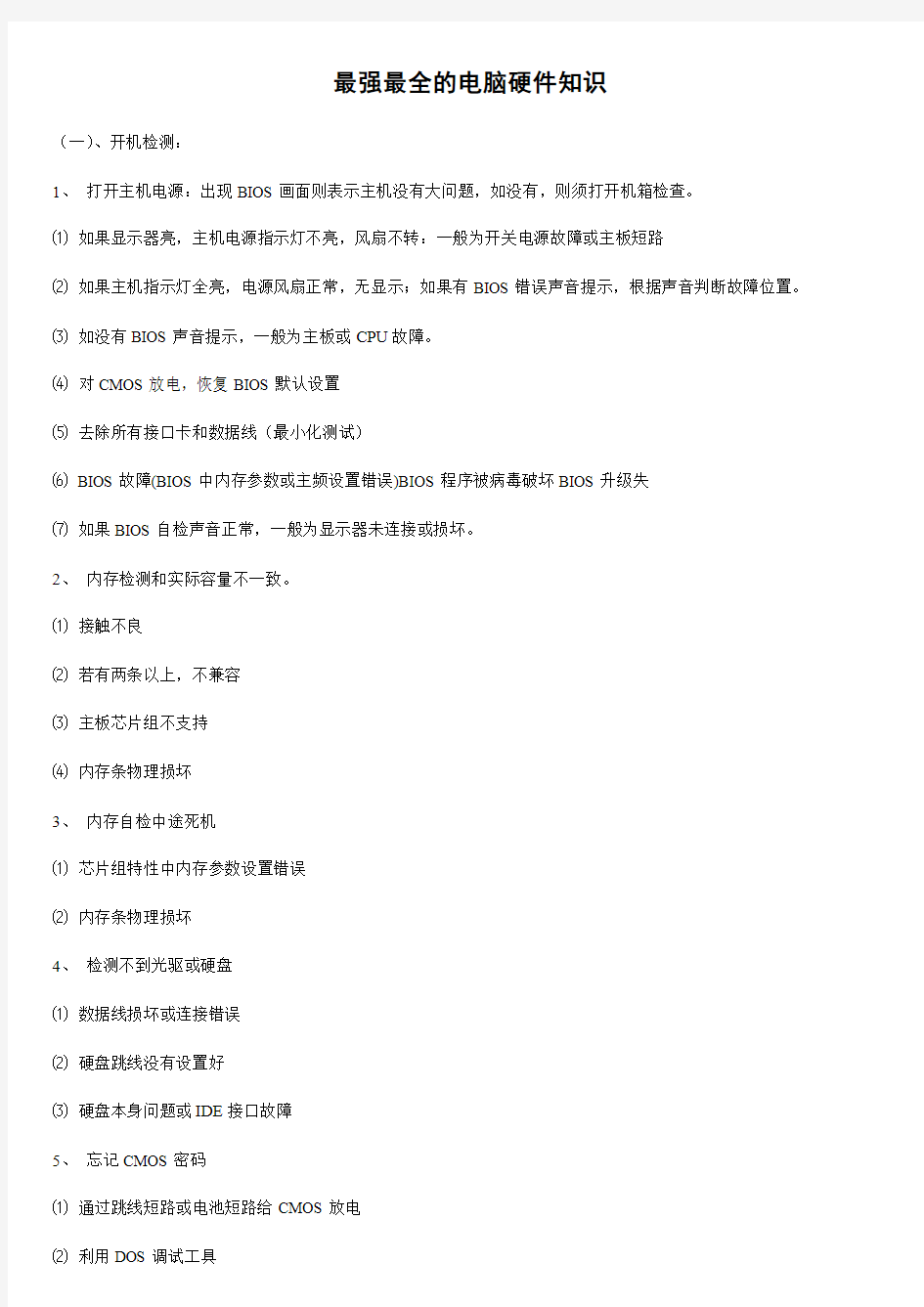

最强最全的电脑硬件知识
(一)、开机检测:
1、打开主机电源:出现BIOS画面则表示主机没有大问题,如没有,则须打开机箱检查。
⑴如果显示器亮,主机电源指示灯不亮,风扇不转:一般为开关电源故障或主板短路
⑵如果主机指示灯全亮,电源风扇正常,无显示;如果有BIOS错误声音提示,根据声音判断故障位置。
⑶如没有BIOS声音提示,一般为主板或CPU故障。
⑷对CMOS放电,恢复BIOS默认设置
⑸去除所有接口卡和数据线(最小化测试)
⑹BIOS故障(BIOS中内存参数或主频设置错误)BIOS程序被病毒破坏BIOS升级失
⑺如果BIOS自检声音正常,一般为显示器未连接或损坏。
2、内存检测和实际容量不一致。
⑴接触不良
⑵若有两条以上,不兼容
⑶主板芯片组不支持
⑷内存条物理损坏
3、内存自检中途死机
⑴芯片组特性中内存参数设置错误
⑵内存条物理损坏
4、检测不到光驱或硬盘
⑴数据线损坏或连接错误
⑵硬盘跳线没有设置好
⑶硬盘本身问题或IDE接口故障
5、忘记CMOS密码
(二)、POST自检过程错误提示:
1) BIOS ROM checksum error-System halted(BIOS ROM校验和失败,系统挂起)----BIOS ROM的程序资料已被更改,通常由BIOS升级错误造成
(2) CMOS Battery state low(CMOS电池电力不足)----主板电池提供CMOS存储器,用来存储BIOS参数。电池电压不足,需要更换。CMOS跳线短路
(3) CMOS checksum Failure (CMOS校验失败)----CMOS数值保存之后,便产生一个校验和值,供错误检测用。如果先前的值与当前读数据产生的实际值不同,就出现这个错误信息。为了纠正这个错误,应运行BIOS设置程序。电池掉电或病毒
(4) CMOS System Options Not Set (CMOS系统选择项没有设置)----存储在CMOS中的数值遭破坏,或者不存在了。运行BIOS设置程序来纠正这个错误。
(5) Keyboard Error(键盘错误)----BIOS遇到由键盘引起的定时问题,应保证系统中安装了键盘。也可以在标准CMOS 设置项中选跳过键盘POST程序。
(6) Memory Test Fail(内存测试失败)----内存条安装不牢或损坏。
(7) Floppy Disk(s) Fail(软盘失败)----软驱数据线、电源线连接不好或软驱损坏。
(8) FDD controller Failure(软盘控制器失败)----BIOS 不能与软磁盘驱动器的控制器传输数据。关闭系统电源后,检查所有有关的连接器。接口损坏加多功能卡。
(9) HDD Controller Failure(硬盘控制器失败)----BIOS不能与硬盘驱动器的控制器传输数据。关闭系统电源后,检查所有有关的连接器。
(10) Crive Error(C:驱动器错误)----BIOS没有接收到硬盘C:来的回答信号。检查数据线和CMOS设置项中选择的硬盘类型。
(11) Crive Failure (C:驱动器失败)----BIOS不能得到硬盘驱动器C:的回答信号。这可能要更换硬盘。
(12) Cache Memory Bad ,Do Not Enable Cache (Cache 存贮器损坏)――BIOS发现系统板的Cache 存贮器损坏。与系统生产厂家联系或关闭CMOS中设置。
(三)、DOS错误提示:
(1)Insert disk with https://www.sodocs.net/doc/188519396.html, in dive A
Press any key to continue
计算机找不到DOS外壳,在驱动器A中插入系统盘。或者从硬盘上启动,取走A驱动器中的DOS软盘。文件损坏或SHELL设置错
(2)Invalid media or Track 0 bad disk。(无效介质或0磁道损坏)
0磁道的主引导扇区被破坏了,磁盘不能再在上面存储任何重要信息。低格
(3)Access denied(访问被否定)
对一张有写保护的软盘进行写操作或试图删除硬盘上受保护的文件。
(4)Drive not ready
(5)Insufficient memory(内存不足)
计算机没有足够的内存来运行这个特殊的程序,或者可能是由于存储器的设置不对造成的。请扩充内存或重新设置系统后再启动。
(6)Bad command or file name
在提示符下输入乱字符DOS不能识别,输入命令时拼写有误,或者是DOS在路径下找不到所输入的程序名。如是在启动时看到这些,那么就是计算机不能理解AUTO执行.BA T中的某一个命令行。
(7)Not found any active partition in HDD
在硬盘上没有发现活动分区,分区时忘记设置活动分区,重新运行FDISK并把基本分区激活。
(8)Error loading operating system(引导操作系统错误)
DOS引导扇区有物理损坏,重新分区或低格
(9)Missing operating system(操作系统丢失)
C盘DOS引导记录中标志位丢失,或硬盘执行完FDISK后没有格式化,或CMOS中硬盘参数设置错误,软盘启动后执行SYS C:可恢复系统文件和标志位
(10)Non-System disk or disk error(非系统盘或盘错误)
引导程序找不到IO.SYS和MSDOS.SYS,属性错误或数据区的系统文件不同。用软盘引导,键入SYS C:传DOS的系统文件,不行重分区。
(11)Disk boot failure,Insert System Disk And Press ENTER (磁盘引导失败,插入系统盘并敲回车)
读系统盘错误,一般为硬盘接口损坏或主引导记录中标志位丢失损坏。软盘引导,Fdisk/mbr恢复
(12)Invalid drive specification (无效的盘规格)
盘符输入错误,或磁盘未格式化。若无法从硬盘引导,从软盘启动后进入C盘时出此提示则表示分区表丢失了(13)No partition bootable(没有可引导分区)
硬盘安装完后没有分区就会出现上述错误信息。只要用WIN98启动盘重新开机,然后执行FDISK来分区。
四)、WIN98系统故障
1、WIN98无法进入安全模式:保护模式驱动程序错误
(1)在98启动菜单中选择日志模式Logged,生成开机日志文件
(2)死机后重启,在启动菜单中选择字符模式Command Prompt Only
(3)编辑BOOTLOG.TXT,查找加载失败FAIL的文件
(4)进入WIN98安装备份的目录,使用EXTRACT命令恢复加载失败的文件
(5)D:\PWIN98\>EXTRACT /A BASE5.CAB 1234.567 /L C:\WINDOWS\SYSTEM
2、WIN98可以进入安全模式,可以运行“系统信息”工具中的“系统配置实用程序”检测
(1)选中“选择性启动”,取消所有选项
(2)重启后如果仍然不能进入WIN98,表示32位保护模式驱动故障,即注册表登录错误。重启后进入字符模式,利用SCANREG程序恢复。
(3)如果可以进入WIN98,就在“选择性启动”中逐项加载“启动组”、WIN.INI、SYSTEM.INI、AUTO执行.BA T (4)如果实模式驱动程序出错,重启后选择单步模式即可找到故障程序。
(5)如果16位保护模式驱动程序出错,则WIN.INI、SYSTEM.INI加载时故障。
(6)如果各类驱动分别加载时正常,同时加载时死机,则实模式驱动与保护模式驱动冲突。
3、WIN98不断重复开机
(1)重启后进入安全模式
(2)选择控制面板-系统-设备管理器-系统设备-PCI BUS-IRQ指导
(3)取消“实用IRQ指导”功能
4、WIN98启动时出现错误信息
CANNOT FIND A DEVICE FILE THA T MAY BE RUN WINDOWS OR A WINDOWS APPLICA TION
THE WINDOWS REGISTRY OR SYSTEM.INI FILE REFER TO THIS DEVICE FILE,BUT THE DEVICE FILE NOLONGER EXISTS
…
****.VXD(或DLL/DRV/386)
(2)启动WIN98后使用系统信息的工具中的系统文件检查器,从安装盘提取该文件
(3)如果提取时提示找不到文件,则此文件是应用程序的驱动文件
(4)运行REGEDIT,查找与提示文件相关的主键或键值,并全部删除
(5)如果文件扩展名是386,则一般是应用程序文件,且在SYSTEM.INI中加载,运行SYSEDIT或系统配置实用程序,去掉和此文件相关的语句
5、动后马上出现"安全关机":Windows外壳文件EXPLORER.EXE丢失
(五)、WIN98应用程序故障
1、运行软件时出现蓝屏,提示:A FA TAL EXCEPTION 0D HAS OCCURRED A T ****:********.THE CURRENT AOOLICA TION WILL BE TERMINA TED.(一个致命错误发生,当前应用程序将被终止),有多种可能
(1)软件安装时出错,导致软件安装不完全。
(2)软件设计时存在BUG,安装补丁程序或升级软件
(3)软件冲突,卸载某个软件
(4)删除软件时误删除了共享的文件。
(5)WIN98系统不稳定:运行磁盘清理、磁盘扫描、碎片整理
(6)内存条或硬盘等存在物理损坏
2、启动应用程序时软件不能正常启动:按CTRL+ALT+DEL关闭程序
3、页面错误:虚拟内存置换页面时出错,一般和硬盘、注册表有关
4、程序执行时提示该程序执行了非法操作(即GENERAL PROTECTION FAULT常规保护性错误):应用程序BUG 或文件出错,重新运行该程序。
5、执行程序时提示“该程序不是有效的WIN32应用程序”:一般为病毒破坏或程序本身错误。
6、Windows 98 无法正常关机(死机或蓝屏):win98 关机时先停止接受所有写盘操作的请求,然后把未写入磁盘的磁盘缓冲区写盘,接着关闭所有正在运行的程序,最后将所有保护模式的驱动程序转换到实模式。可能会导致错误的原因有:
(1)在实模式下,显卡没有分配到IRQ
(2)一个驻留内存的TSR(常驻内存程序)不能正确地退出
(3)有冲突的驱动程序
(4)退出Windows 时设置了关机声音,而这个声音正好是个损坏的声音文件
(5)有问题的硬件或硬件设置有误
(6)与BIOS设置有冲突
(7)主板的APM 或ACPI 电源管理与系统的电源管理程序有冲突
(8)快速关机功能打开了
如果无法确定具体的原因,可以按下列解决方案逐个尝试
(1)检查电脑硬件的配置,包括BIOS 的设置。在BIOS设置中,请将“Assign IRQ for your V ideo Adapter”这条设置为“Enable”,它可以让BIOS 为你的显卡预留IRQ。有的BIOS 还有个USB开关,它问你是否使用USB,通常它是关闭的,但有时将USB 设置为“Enable”也能解决问题,即使你没有任何USB 设备。
(2)检查有哪些程序正在运行和启动时要运行的,包括在DOS下就装入的程序。运行系统配置实用程序(或在开始菜单“运行”“MSConfig”,MSConfig 提供系统启动程序的列表,还有Config.sys 文件的内容。把那些不必要的程序禁止运行。
(3)想关机却变成了重新启动。大多是“快速重新启动”开关在作怪。在开始菜单选择“运行”,输入“MSConfig”,点击“高级”按钮,里面有个“禁止快速关机”,打上勾。也可以通过注册表修改,打开注册表到HKEY_LOCAL_MACHINE\System\CurrentControlSet\Control\Shutdown,把右边的FastReboot 由1 改成0。
(4)在关机时BIOS 和Windows 之间可能存在不协调问题,修改Windows,让它不使用PnP BIOS。重新启动时按住Ctrl 不放,选择菜单第5 项目启动到DOS,进入Windows\system,然后将Bios.vxd 文件改名为Bios.old,再重新启动,试试这回关机是否成功。
(5)上面的方法都无效的话,请打开控制面板的“系统”属性,切换到“设备管理器”,看有没有黄色的叹号,下面是问题出现较多的设备,检查它们的资源有无冲突的地方:显示适配器、磁盘驱动器、软盘控制器、键盘、鼠标、
的“系统设备”,选择“即插即用BIOS”,转到“设置”一栏,会看到“禁止NVRAM/ESCD 更新”,请打上勾。(8)更改IRQ的分配:打开控制面板的“系统”,切换到“设备管理器”的“系统设备”,选择“PCI bus”并切换到“设备”栏,看到两个选择:“使用硬件”和“使用BIOS”,尝试更换它们,并重新启动电脑。注意,这里的修改都需要重新启动才能验证是否成功。
(9)如果不行,继续在“PCI bus”那里,切换到“IRQ指导”栏,如果“使用IRQ指导”上打着勾,表示由Win98 自己来管理PCI设备,要是关闭它,则由电脑BIOS 程序来管理IRQ。IRQ 指导是个总开关,它由四个小开关组成,从上往下试验:关闭“使用ACPI BIOS获取IRQ表格”,问题依旧再关闭“使用MS性能表获取IRQ表格”,要是某个PCI 设备工作不太正常则打开“从保护模式PCIBIOS 2.1调用中获取IRQ表格”。
(10)更新电脑的BIOS 和主板的驱动程序,如果产品有问题,生产厂商肯定会更新它们的驱动程序,特别是Win98面世之前的产品,也可能是产品不能搭配某些配件,只有新的驱动才能解决。
*注:要养成提前备份的好习惯
1、备份注册表
2、备份系统分区(ghost)
二、硬件故障:
1、光驱:
(1)WIN98启动后找不到光驱:用WIN98软盘启动盘启动,若光驱仍不能使用,为硬件故障,检查数据线、接口和光驱;如果光驱在DOS下工作正常,一般是IDE接口驱动损坏
(2)光驱不读盘:光盘盘片划伤或灰尘太多,激光头功率不足,光驱主轴不稳固导致盘片抖动,光头污染
(3)光盘不转:激光头过脏;主轴马达故障;盘片格式不兼容
2、打印机:
(1)不打印:驱动程序损坏,后台打印设置错误或端口损坏
(2)打印乱码:打印电缆损坏或病毒破坏
3、硬盘:
(1)接口损坏:使用多功能卡
(2)认道不准、坏道:低格
(3)数据线
(4)盘体损坏:更换硬盘
4、显示:
(1)缺色:数据线断针
(2)滚屏:显示器垂直同步电路故障
(3)亮度低:显示器内部元件老化
(4)局部花屏:显存有物理损坏
5、声卡:
(1)无法正常安装
早期的声卡在安装过程中比较麻烦,需要改动各种跳线和进行比较复杂的软件设置。后来随着“PnP”即插即用技术的广泛运用,声卡的安装被简便化,但依然有不少中小厂商设计的产品在安装过程中会出现这样那样的麻烦。或是Win98系统无法正确识别声卡,或是无法正确设置中断号,出现设备冲突。如今流行的PCI声卡则已经比较好的解决了这些问题。鉴于眼下还有许多用户在使用ISA声卡,我们有必要对这类无法安装的故障进行探讨。
当系统属性中“惊叹号”频频的时候,就是遇到设备冲突问题了,这在ISA声卡中是非常常见的毛病。这时候我们可以手动调整声卡的各种设置属性,一般正常情况下ISA声卡的输入/输出范围是在0220-022F之间,直接内存访问是01,而中断请求通常是05或者07。用户可以按照这个标准上下微调,直至解决系统冲突。
驱动程序的质量对于声卡的安装难易程度也有很大影响,而且Win 9X有自动检测即插即用设备并自动安装驱动程序的特性。如果安装的这个驱动程序偏偏不能正常使用,这就麻烦了。以后,每次当你删掉设备重新启动后,Windows都会自动匹配原来的驱动程序,并且不能用“添加新硬件”的方法解决。此时我们可以进入Win9X\inf\other目录,把与声卡相关的inf文件统统删掉,再重新启动后用进行手动安装。这一招时非常有用的。
(2)PCI声卡在WIN98下使用不正常
有一个Bug:只能正确识别插在PCI-1和PCI-2两个槽的声卡。而在A TX主板上紧*AGP的两条PCI才是PCI-1和PCI-2(在一些A T主板上恰恰相反,紧*ISA的是PCI-1),所以如果您没有把PCI声卡安装在正确的插槽上,问题就会产生了。
(3)声卡无声
如果声卡安装过程一切正常,设备都能正常识别,也没有插错槽,但却依然无法发出任何声音,这就要从一下几个方面来检查了。
1.与音箱或者耳机是否正确连接。
2.音箱或者耳机是否性能完好。
3.音频连接线有无损坏。
4.Windows音量控制中的各项声音通道是否被屏蔽。
如果以上4条都很正常,依然没有声音,那么我们可以试着更换较新版本的驱动程序试试。如果还不行则可把声卡插到其他的机器上进行试验,以确认声卡是否损坏。
(4)播放MIDI无声
如果声卡在播放wav、玩游戏时非常正常,但就是无法播放MIDI文件则可能有以下3种可能:
1.早期的ISA声卡可能是由于16位模式与32位模式不兼容造成MIDI播放的不正常。
2.如今流行的PCI声卡大多采用波表合成技术,如果MIDI部分不能放音则很可能因为您没有加载适当的波表音色库。
3.Windows音量控制中的MIDI通道被设置成了静音模式。
(5)播放CD无声
如果无法正常欣赏CD唱片,最大的可能就是没有连接好CD音频线,这条4芯线是CD-ROM和声卡附带的。线的一头与声卡上的CD IN相连,另一头则与CD-ROM上的ANALOG音频输出相连。需要注意的是早期声卡上CD IN类型有所不同,必须用适当的音频线与之配合使用。
(6)无法录音
在麦克风和声卡连接正常的情况下,无法录音通常是由于用户没有这设置好录音通道所造成的。在Win98中您可以到控制面板=〉多媒体=〉音频=〉录音首选设备,点击那个麦克风小图标就可以进入“录音控制”了,在这里您可以预置好您需要的录音通道,随后就可以尽情录音了。
(7)噪音
廉价的低档声卡往往在放音时会出现较大的噪音。这是由于这些产品往往采用了比较廉价的功放单元,同时在做工上也不能令人满意,很容易受到电磁干扰。一般这类声卡往往有一个Speaker out、Line out的切换跳线。Speaker out表示采用声卡上的功放单元对信号进行放大处理,通常这是给无源音箱使用的,虽然输出的信号“大而猛”,但信噪比很低。Line out则表示绕过声卡上的功放单元,直接将信号以线路传输方式输出到音箱,这样廉价声卡的噪音问题就可以得到适当的解决。
(8)爆音
这里探讨的“爆音”特指声卡在放音过程中出现的间歇干扰声,而不是诸如信噪比低而引起的信号“噪音”。爆音问题主要出现在PCI声卡上,主要是由于PCI BUS Master控制权引起的,并在PCI显卡与PCI声卡共同工作的电脑中显得尤为突出。其“病症”通常是:在PCI声卡处理声音信息的同时,运行其他大型的应用程序,在诸如下拉菜单滚动条,使图形画面出现变化的时候,会发出间歇的“噼啪”声。究其更本原因,其实是PCI显卡在作怪。由于当时显卡制造厂商为了最大程度的提升自己产品在运行Winbench之类软件时的图形测试分值,往往将PCI显卡设置为BUS Master 的方式。在放音时,画面有所动作,显卡瞬间抢过了PCI BUS Master的主控权,势必造成PCI声卡受到干扰,以至出现瞬间的爆音。如果是AGP接口的显卡则不会有这类困扰,且也并非所有的PCI显卡都有抢夺PCI BUS Master主控权的“恶习”。这类原因引起的爆音是可以非常容易被解决的——在Windows安装目录下找到system.ini文件,对其进行编辑,我们可以试着添加或寻找这样两段语句:
[display]
busthrottle=1
optimization=1
如果已经有了这两段话,则一定要注意将busthrottle和optimization后面的变量设置为“1”。如果您的PCI声卡爆音来源于BUS Master控制权的争夺,那么修改了以上设置,重新启动机器以后,应该可以解决问题了。
另外SB Live声卡与VIA主板的兼容问题,CD-ROM的数字音频输出等也会引起爆音,这里我们就不详细讨论了。
DS3D支持的。在DS3D环境下可以正常使用,而到了非DS3D环境下只有立体声输出。也可以说,这类声卡的4声道不是真正的4声道,而是通过软件模拟的
三、环境
1、温度:15--35,温度过低软驱容易发生读写错,过高系统部件不稳定
2、湿度:40%--60%,过高元件氧化生锈,过低容易因放电造成静电损坏
3、洁净度:灰尘过多造成散热不良,板卡接触不良,软驱、光驱读盘错
4、电磁干扰:尤其是显示器容易
5、稳压电源:电压过低或不稳容易产生随机黑屏
6、静电:计算机机房应安装防静电地板
7、地线:
电源地:单相电源中零线
大地:通过导线接地
屏蔽地:机壳地、防电磁干扰或静电,接地
信号地:机内电路运转参考点,接直流电源公共端
四、BIOS升级失败
1、编辑可执行文件法。正如上面笔者提到的那样,主板BIOS中最重要的BLOCK模块并没有受到CIH的攻击,而这一模块本身就具有开机的功能,因此我们就可以通过编辑可执行文件,达到恢复BIOS的目的了。
1)制做一张DOS系统盘,将该损坏主板型号的BIOS文件和驱动刷新BIOS的文件(一般都由AWARD提供,多数名称就是A WARD.EXE)拷贝到该软盘上。
2)在根目录下编辑一个AUTO执行.BA T文件。在这个文件中,写下如下几行命令:
@echo off
a:\AWARD.exe XXXXXXX.bin ;XXXXXXX为该损坏主板的BIOS文件名
3)将电脑开机,插入该系统盘到软驱中,只要你的软驱不是损坏的,那么一般都能够完成主板的BIOS修复工作。
这种方法,其实是利用了主板上CMOS芯片中除BIOS程序以外的BLOCK模块的功能。根据IBM在1980年推出PC 时制定的规则,电脑的主板在由BLOCK模块引导开机时,必须由ISA显卡驱动才能显示出图像。而且,BLOCK作为一个固定模块,存储在ROM中。由于CIH只能破坏EPRAM,因此对BLOCK无能为力,当然也就可以令我们轻松搞定恢复BIOS了。
2、热插拔法:
注意,这种方法只适用于对电脑硬件或者电子产品非常精通的人。
1)准备工具,一把螺丝刀(小号),一个摄子。
2)打开损坏电脑的机箱后盖,将主板上的BIOS芯片用摄子和螺丝刀撬下来。注意,用力一定要均匀,千万不要让BIOS 芯片的40个插针出现断针或者是扭曲。
3)以同样的方法从另一台同样类型的主板上拆下一个没有损坏的BIOS芯片,插在该损坏主板上。注意,在插的时候,也要做到用力均匀。
4)开机进入DOS环境,执行A W ARD.EXE,将该完整的BIOS芯片内容备份到一张软盘上。
5)在开机状态下,用螺丝刀将该主板上的BIOS芯片带电拆下。这一过程千万要注意的是,不要将螺丝刀的金属部分触
到主板的其它部分,否则容易使主板形成短路,造成主板的彻底损坏。
6)将损坏的BIOS芯片插入到该工作电脑的BIOS芯片槽中,再次执行AWARD.EXE文件,将刚才备份的文件回写到该
BIOS芯片中。
复的。不过,相比较前一种方法,它的危险系数相对大一些。因此,我们在这里不推荐您使用这种方法。
(1):BIOS信息部分:
升级主板BIOS,找主板的信息:
开机,计算机进行内存自检时(屏幕左上角出现变化的字符串)按Pause键使屏幕暂停滚动观察最下端有一排由数字字母符号组成(BIOS序列号)如:”10/16/97-i430TX-AL513X2A59If3Bc-00"(AWARD BIOS格式)或"40-01S5-ZZ1124-10101111-060691-OPWBSX-F"(AMI BIOS格式)若BIOS是A WARD格式,倒数第二位(AL513X2A59If3Bc)若是A WI可记录完整序列号到相关站点升级。
②如果主BIOS 正常工作,则按照一般程序进行系统引导工作,屏幕显示:“The Primary BIOS is ready”,表明主BIOS 处于正常工作状态,并提示按F1 键可以进入BIOS 维护程序。
③如果在第①步检测到主BIOS 失效,则会有短暂的黑屏,屏幕上出现“Primary BIOS is not ready”,这是提示用户主BIOS 引导已经失效了。
④系统启用备用BIOS,利用备用BIOS 继续完成系统引导工作,屏幕出现“F1 to go to recovery utility”的提示,提供给用户的一个选择,用户可以选择是继续完成系统引导还是立即修复主BIOS。
⑤如果用户在第④步时没有按下F1键,也就是选择忽略主芯片的问题,系统将利用备用BIOS 完成引导工作。
⑥如果用户在第④步时按下F1 键后,系统将调用BIOS修复工具,立即对主BIOS 进行修复,并且重新启动,再按上述过程进行系统的引导工作,将一切恢复到原来的状态。
注意:在第①步中,如果主BIOS 正常而备用的BIOS 出了问题,系统也会提醒用户,同样,用户也可以选择是用主BIOS 来维持系统的运行,还是利用主BIOS 修复备用BIOS。
在维护程序中选择“Recover Primary ROM from BACKUP ROM”,就可以通过刷新主BIOS 将其恢复到正常状态。如果不小心错选成“将主BIOS 复制到后备BIOS”,维护程序会提
醒操作错误,并拒绝这种行为,保证后备BIOS 不受损坏。当然,由于后备BIOS 也是可擦写的,而且任何BIOS 操作都是对当前正在工作的BIOS 起作用,如果在主BIOS 被损坏,由后备BIOS 启动机器时,不恢复主BIOS,又对后备BIOS 进行错误操作,就会损坏后备BIOS,导致无法启动。虽然发生这种情况的几率极小,却总是一种隐患。对此问题,1.3 版的BIOS 的维护程序中又增加了自动恢复、全面保护等新功能,使BIOS 意外损坏的可能性几乎降低到了零。
为了保证升级在纯DOS环境下进行,可准备一张启动盘并拷贝上相应的升级程序,用软盘开机,即可进入纯DOS状态。当然,也可以用硬盘来启动机器,在机器启动时,敲“F8”
键,选择“Command Prompt Only”进入纯DOS 方式。从硬盘升级BIOS 的可*系数会更高一些。下面以A ward 7.52 版的FLASH 升级程序为例,来说明一下具体的操作步骤。
(1)将RD2000 开关选择至ORG 位置,然后启动系统至纯DOS 状态下,运行FLASH 升级程序。
(2)进行BIOS 的备份,将主板上原BIOS ROM 芯片中的数据保存到磁盘上,退出升级程序。
(3)保持开机状态,将RD2000 的选择开关打至RD1的位置。
(4)重新执行FLASH升级程序,把步骤(2)所保存的BIOS数据写入到RD2000 的ROM中,操作过程中不用关机。
(2):电脑黑屏故障!
1.主机不亮
一为开机后黑屏,主机和显示器的指示灯均不亮,或显示器的指示灯亮而主机的指示灯不亮。这类故障应先检查主机电源及电源开关的好坏及其连接正常与否,特别是电源线及电源插座是否连接正常与完好。如果电源有问题,在打开电脑后可见主机机箱面板指示灯不亮,并且听不到主机内电源风扇的旋转声和硬盘自检声等等,表明你的主机系统根本就没得到正常的电源供应——这类问题首先应检查外部是否有交流电的问题。用测电笔看看电源插座及电源线接向主机电源的一侧是否有电,必要时用万用表检测其电压是否正常,电压过高或过低都可能引起主机电源发生过压或欠压电路的自动停机保护。如果以上都没问题,那么你应该先将维修重点放在主机内部和电源开关及复位键,可采用最小系统法和换件法,逐一拔去主机内插卡和其他设备电源线、信号线,再通电试机。如拔除某设备时主机电源恢复工作,则是刚拔除的设备损坏或安装不当导致短路,使电源中的短路保护电路启动,停止对机内设备供电,那么你可以重点检查它的接触情况,必要时更换。另外重点检查电源开关及复位键的质量,它们与主板上的连线的正确与否也很重要,因为许多劣质机箱上的电源开关及复位键经常发生使用几次后其内部金属接触片断裂而发生电源短路的情况,
主板上的各种电源连接线信号是否连接正确或有松动。
2.主机可自检
开机后黑屏,指示灯亮,主机开关电源也正常旋转,但听不到硬盘自检的声音,不过能听到喇叭的鸣叫; 或开机有屏幕显示,也能听到机器自检声,但是屏幕僵在自检的某一
步,偶尔还会出现错误提示; 或者出现随机性不显示的动态黑屏故障,时而能显示或正常启动、时而又黑屏的故障。
(1)听音辨故障
对于常见的开机黑屏故障我们可通过辨别主机启动时喇叭的报警声来辨别。
A ward BIOS的主板故障警告表
1 短:系统正常启动。
1 长1 短:内存或主板出错。
1长2短:显示器或显卡错误。
1 长3 短:键盘控制器错误。
1长9短:主板BIOS损坏。
不断地响(有间歇的长声):内存条未插紧或损坏。
不停地响:电源、显示器未和显卡连接好。检查一下所有的接插件。
重复短响:电源有问题。
AMI BIOS的主板故障警告表
1短:内存刷新失败。
3短:系统基本内存(第1个64KB)检查失败,需换内存。
4短:系统时钟出错。
5短:中央处理器(CPU)错误。
6短:键盘控制器错误。
7 短:系统实模式错误,不能切换到保护模式。
8 短:显示内存错误。
9短:BIOS检验错误。
1长3短:内存错误。
1长8短:显示测试错误,显示器数据线没插好或显卡没插牢。
需要特别说明的是,在实践中发现许多用户最常遇到的此类黑屏故障多半是由于内存条未插紧或损坏,而发出的间歇的喇叭报警声,大家可重点检查一下内存条是否松动或有
灰尘进入,可取下内存条将内存插槽或内存清扫干净,或换一个内存插槽插上,或换根内存试试。
(2)检查配件安装质量
发生此类黑屏故障,你还应该首先检查配件的安装质量。例如内存条安装是否正确,是否与主板插槽插紧,显卡等插卡是否安装到位,以及它们在BIOS中的相关设置,在主板上的跳线选择是否正确,可仔细参看相关的板卡说明书进行设置。建议一般用户使用BIOS的出厂设置。有时候内存的类别设置与实际不符,内存的存取速度设置过快,如果用户的内存性能无法达到要求而强行设置,那么就容易发生死机,而不同品牌的内存混用以及Cache的设置失误都会造成死机黑屏。另外重点检查板卡自身的质量问题以及主板上的相关插槽及卡上的“金手指”部位是否有异物。
此外CPU是否被超频使用,硬盘或光驱数据线是否接反等都需要你考虑。此外,当你添加了一些新设备之后,显示器便出现了黑屏故障,排除了配件质量及兼容性问题之后,电源的质量不好、动力不足可能是故障的主要起因,更换大功率质优电源是这类故障的最好解决办法。现在这类电源动力不足引起的系统黑屏非常普遍。
(3)其他
电脑配件质量不佳或损坏,是引起显示器黑屏故障的主要原因。例如主板(及主板的BIOS)、内存、硬盘、显卡等出现问题极可能引起黑屏故障的出现。其故障表现如显示器灯呈橘黄色等,这时用替换法更换下显卡、内存、主板、CPU 试试,是最快捷的解决办法。其他如主板CMOS设置不正确,主板清除BIOS跳线不正确等都可引起黑屏故障,这时你可对照主板说明书更改其设置。此外软件冲突如驱动程序有问题或安装不当,BIOS
刷新出错,电源管理设置不正确,恶性病毒(CIH)引起硬件损坏等都有可能引起此类黑屏故障的出现。此外,你的配件和操作系统或驱动程序或系统软件不兼容也可引起启动时进入Windows自检画面时的死机黑屏故障,这些都需做到细心了解。
分析与解决:笔者接手该机,开机后表现为黑屏但有内存出错的连续鸣叫声,怀疑是内存松动,打开机箱,见机内两根内存插槽上插有两根64M的HY内存,将内存取下清扫干净,重新安装好后,开机故障消失,便重新装好电脑再启动,却又出现无报警声黑屏。便又打开机箱,先取下一根内存,再将另一根内存反复按下插紧,并连续几次开启电源,电脑皆正常,便又关上机箱后装好电脑,使用一切正常。但第二天该用户又来电话称,电脑又黑屏了。遂将电脑移到我处仔细观察,再度重新安装内存并换上新内存,奇怪的是电脑居然再也没有报警声及开机自检声了。先用最小系统法拆开硬盘、光驱、声卡等,只留下主板、CPU、内存、显卡的最小系统,依然黑屏,遂用换件法一一试之,该机配件皆正常,便重新在机外安装好最小系统再度开机,电脑又恢复正常。首先排除了机内有短路的情况,重点怀疑内存插槽有问题及CMOS电池电压不足,本着先易后难的维修原则,取下CMOS电池用万用表试之有3.03v左右,拿来一新的CMOS电池试之有3.35v左右,旧电池电力稍显不足,遂更换之,更换后装好机,不上硬盘连续开关机,不再有随机性黑屏故障出现。以为万事大吉,第二天该用户来取电脑,开机试之主机风扇皆正常运转,但无报警声、自检声,显示屏再度黑屏且无任何屏幕显示,又数次装拆机都不能解决问题,觉得十分奇怪,遂怀疑电脑主板或主板与部件间有接触不良,或元器件虚焊,重点检查主板,取下主板仔细观察其元器件并无明显松动迹象,用放大镜观察其底板焊点,发现CMOS芯片插座有虚焊迹象,取来烙铁为其一一补焊(特别注意,一般用户切忌自己动手补焊,除非你有很高的焊接技术,如实在查找不到可先尝试对主板电源及大个元器件可疑的焊点进行补焊),故障彻底排除之。此例故障为明显元器件焊接质量所造成的故障,普通用户最好可选购利用“主板诊断卡”之类的检测工具对这类硬故障判断个大概部位,更能做到有的放矢。
三、系统运行中的黑屏故障
系统运行中的黑屏故障主要可分为由硬件原因引起的黑屏、软件故障引起的黑屏及软硬件不兼容引起的黑屏几类。而且系统运行中的黑屏故障还经常和死机现象相伴。
1.硬件原因
硬件原因引起的黑屏或蓝屏死机故障多为配件的质量不佳、兼容性欠佳、物理损坏所造成。大家知道,电脑各部件的本身质量问题,插接件的接口接触不良问题,硬件设备的
设置问题(例如BIOS问题、驱动程序完善问题、与系统的兼容性问题、硬件供电设备的稳定性问题、抗外界干扰性问题)等,都有可能引发电脑硬件黑屏死机故障。特别是内存或显存质量欠佳是引起这类故障的主因,大家在检查这类故障时可首先替换内存或显卡来试试,而对于有不同种类或型号的内存混插的电脑,先保留单一内存种类试试。此外,主板与CPU、主板与显卡的兼容性问题也值得你在解决这些问题时留意。在安装与拆卸硬件设备时的黑屏死机故障也很常见,它通常和设备的安装不合理不到位、静电的干扰及设备间的设备/中断冲突有关,所以在设置设备时,最好先检查有无该设备的保留中断号(IRQ),不要让其他设备使用该保留中断号。
2.软件原因
在系统运行中发生的黑屏故障,软件原因较之硬件类黑屏死机现象更常见。例如,操作系统本身的兼容性问题,操作系统与应用软件的兼容性问题,系统程序的设置或已损坏丢失问题,应用软件本身的Bug问题,软件的设置问题,以及软件和软件之间冲突问题,都有可能引发系统的软件原因黑屏死机。
新老版本的Windows系统的软件兼容性——如有的Windows版本本身设计得不完善与不成熟很可能造成其兼容性不佳引起黑屏死机,老版本的Win95/98与新版Win2000/XP等的应用软件与系统或驱动程序的冲突等,特别是在Win98等操作系统中使用Win3.X中的16 位应用软件,就很可能造成16 位应用软件与Win98 等32位操作系统不兼容。
系统与应用软件的兼容性或损坏——Windows系统软件的被损坏或丢失有可能造成死机故障的产生,因为系统启动是一步一个脚印的过程,哪一个环节都不能出现错误,如果存在损坏的执行文件或驱动程序,系统就会僵死在这里。
当然一些版本的Windows系统或软件,设计上的缺陷或兼容性考虑的不完善也可能造成系统运行时的当机黑屏。
应用软件与应用软件的兼容性——在硬盘越来越大的今天,安装软件过多,很可能造成软件和软件之间的“打架”,轻则造成不能正常使用,重则可使电脑黑屏死机。此外,计算机感染病毒造成一些文件不能正常使用,当然也会造成黑屏死机故障的产生,而一些即时杀/防毒软
件有时也是计算机频繁黑屏死机的罪魁祸首。
此外对于Config.SYS、Win.INI、Auto执行.BA T、System.INI等系统配置文件,如无特别需要,最好不要在这些系统文件中加载多余数据。
在Win98/Me/XP 中,可以单击“开始”,然后单击“运行”。在“打开”框中,键入“msconfig”,然后单击“确定”即可打开“系统配置实用程序”查看或更改以上系统配置文件的加载情况。如果Config.SYS和Auto执行.BA T文件使系统挂接了DOS实模式下的光驱驱动程序,那么就容易造成黑屏死机,这是因为在DOS实模式状态下工作的CD-ROM
故障实例
启动计算机时,系统显示“VxD无效”的错误消息并黑屏死机。
分析与解决: 首先,如果你最近从计算机上删除过程序或组件,请重新安装它,然后运行相应的卸载工具。如果找不到程序或组件的卸载工具,可与厂商联系以获取删除程序或组件的说明。
如果Vnetsup.vxd文件丢失,可先安装然后再删除网络组件就可避免发生这一问题。后双击“网络”,单击“添加”,单击“适配器”,然后单击“添加”。
在“厂商”框中,单击“已检测到的网络驱动程序”。在“网络适配器”中,单击“现有的Ndis2驱动程序”,然后单击“确定”。系统提示输入作组名和计算机名时,请填写“标识”选项卡上的对应框。连续单击“确定”或“关闭”,直到返回“控制面板”。系统提示重新启动计算机时,请单击“确定”。重新启动计算机后,双击“网络”。单击“现有的Ndis2驱动程序”,单击“删除”,然后单击“确定”。系统提示重新启动计算机时,请单击“确定”即可。
——如果错误消息涉及.386文件,可禁用System.ini文件中所涉及的设备驱动程序行。要禁用所涉及的设备驱动程序,单击“运行”键入“msconfig”,然后单击“确定”。
在“System.ini”选项卡中,双击“[386Enh]”,定位涉及设备驱动程序的行,单击以清除此行边上的复选框,然后单击“确定”。系统提示重新启动计算机时,请单击“确定”。如果错误消息涉及不带扩展名的文件,则该文件可能未在此节中列出,如果该文件未在此节中列出,可选择下面的“否”。
——注册表中的StaticVxD值是否正确?如果错误消息并未指定设备驱动程序,则注册表中
的某个StaticVxD 值可能为空或者只包含空格。
StaticVxD值位于注册表的下列项内:
HKEY_LOCAL_MACHINE\System\CurrentControlSet
\Services\VxD。要更正注册表中的StaticVxD
值,可先备份注册表文件,单击“运行”。在“打开”框中,键入“scanregw”,然后单击“确定”。提示备份系统注册表时,请单击“是”,然后单击“确定”。使用“注册表编辑器”查找和删除注册表中含有的无效数据、空数据或仅含空格的StaticVxD 值。单击“运行”。在“打开”框中键入“regedit”,然后单击“确定”。在注册表编辑器中,展开上面讲到的键。在该键下的所有子键中查找含有的无效数据、空数据或仅含空格的StaticVxD 值。右键单击这些条目,然后单击“删除”即可。
如果在系统关闭时发生黑屏死机,一般来说和系统的设定、电源的设定及稳定性、硬件设备的稳定性及其驱动程序的安装和设置等等都有很大的关系。特别是一些应用或驱动程序的设置或使用不当,或在使用中出错都有可能造成关机时的黑屏死机现象,在“设备管理器”中重新或更新安装一些有黄色感叹号的带冲突的设备的新驱动,或试着卸载一些应用程序试试。
故障实例
试图关闭Windows时计算机没有响应或呈黑屏状。
分析与解决:首先可确定“退出Windows”声音文件是否已毁坏——单击“控制面板”,然后双击“声音”。在“事件”框中,单击“退出Windows”。在“名称”中,单击“(无)”,然后单击“确定”。关闭计算机。如果Windows 正常关闭,则问题是由退出声音文件引起的,要解决这一问题,请选择下列某项操作: 从备份中恢复声音文件; 重新安装提供声音文件的程序; 将Windows配置为不播放“退出Windows”声音文件。
——快速关机是Windows98中的新增功能,可以大大减少关机时间。但是,该功能与某些硬件不兼容,如果计算机中安装了这些硬件,可能会导致计算机停止响应。可禁用快速关机,单击“运行”,在“打开”框中键入“msconfig”,然后单击“确定”。单击“高级”,单击以选中“禁用快速关机”复选框,单击“确定”,然后再次单击“确定”。系统提示重新启动计算机,可重新启动。如果计算机能正常关机,则快速关机功能可能与计算机上所安装的一个或多个硬件设备不兼容。
——计算机上的“高级电源管理(APM)”功能也可引起关机死机或黑屏问题。要确定APM 是否会引起关机问题,双击“系统”。在“设备管理器”选项卡上,双击“系统设备”。双击设备列表中的“高级电源管理”,单击“设置”选项卡,然后单击以清除“启用电源管理”复选框。单击“确定”。重启计算机,再关闭计算机,如果计算机正常关机,则问题的原因可能在
于APM。
——在Bootlog.txt文件中存在定位问题也可引起关机黑屏故障。
可先使用文本编辑器,如“记事本”,检查Bootlog.txt 文件中的“Terminate=”条目。这些条目位于文件的结尾,可为
——检查Config.sys文件或Auto执行.bat文件中是否存在冲突。先确定Config.sys文件或Auto执行.bat文件中是否存在冲突,单击“运行”。在“打开”框中,键入“Msconfig”,然后单击“确定”。单击“诊断启动”,单击“确定”。系统提示重新启动计算机时,请单击“确定”。如果计算机的启动或关闭不正确,请确定问题是由Config.sys 或Auto执行.bat文件的哪一行引起的。
要确定引起问题的行,可重新启动计算机。计算机重新启动时,请按住Ctrl 键。从“Startup”菜单中选择“Safe Mode 安全模式”。单击“运行”。在“打开”框中,键入“Msconfig”,然后单击“确定”。单击以清除Config.sys和Auto执行.bat选项卡中不含Windows图标行的复选框。使用此Config.sys文件,单击以启用某行,单击“确定”。
当系统提示重新启动计算机时,单击“确定”。如果计算机的启动和关闭都很正常,请启用另一行,并重复上述步骤的操作,以逐步启用Config.sys文件和Auto执行.bat文件中的行,直到发现问题为止。
——确定是否存在内部系统问题。单击“运行”在“打开”框中,键入“Msconfig”,然后单击“确定”。在“常规”选项卡中单击“高级”。单击以清除“高级疑难解答设置”中的下列复选框:禁用系统ROM中断点;禁用虚拟HD IRQ;EMM 不包含A000-FFFF,然后单击“确定”,系统提示重新启动计算机时,单击“确定”。如果计算机正常启动,可重复以上步骤,选中某个复选框。重复此过程,每次选中其他某复选框,直到发现计算机无法正常启动为止。一旦发现计算机无法重新启动,可再次重复以上步骤单击以清除刚才选中的复选框即可。
——确定System.ini文件或Win.ini文件中是否存在冲突。“运行”。在“打开”框中,键入“Msconfig”,然后单击“确定”。
在“常规”选项卡中,单击清除“选择性启动”中的所有复选框,单击选中“处理System.ini 文件”复选框,单击选中“处理Win.ini文件”复选框,单击“确定”。系统提示重新启动计算机时,单击“确定”。如果计算机无法正常启动或关闭,则System.ini或Win.ini文件中的条目存在问题。请仔细检查每一条目,以确定导致问题的原因。确定引发问题的条目之
后,请删除此条目,在此条目前加分号“;”以禁用此条目或修改此条目,以使不再引起问题。
——确定“启动”文件夹中的程序是否与启动过程冲突。“运行”。在“打开”框中,键入“Msconfig”,然后单击“确定”。单击选中“装载启动组项目”复选框,单击“确定”。系
统提示重新启动计算机时,请单击“确定”。如果计算机无法正常启动或关闭,则问题的起因可能在于从“启动”文件夹中加载的程序。
可分离引发问题的程序。“运行”。在“开始”框中,键入“Msconfig”,然后单击“确定”,清除“装载启动组项目”复选框。在“启动”选项卡上,除保留一个复选项外(任何一
个均可),清除其他所有复选框,单击“确定”。系统提示重新启动计算机时,单击“确定”。如果计算机正常重新启动,请重复上面步骤的操作,并一次仅选择“启动”选项卡中的一个复选框。如果计算机无法正常重启动,则最后启用的程序就是问题之所在。
装卸Windows系统及应用软件时的黑屏死机故障肯定大家更是经常遇到,它有可能是软件自身的问题,也有可能是软件和硬件设备冲突所致,还有可能是你错误的安装方法所致。
例如,一些用户用Win95的系统盘向C盘传送系统后再安装Win98系统,就很有可能在更新系统设置时发生黑屏死机故障,所以大家特别要注意,不同的DOS 启动版本不要在不同的Windows系统中混用。再例如,在BIOS中将“Virus Warning”设置为“Enabled”,那么在安装indows进入到硬件检测阶段时很可能出现黑屏或死机。
四、其他问题
对电脑的正确使用,可以增加系统的稳定性,减少黑屏现象的发生。
例如正确地安装软硬件,少用试用版、测试版软件,且注意安装新软件时最好不要覆盖掉一些系统文件。
不要打开太多的窗口,也是减少黑屏的要点,特别是内存太少时。
此外,保持硬盘等存储设备的合理容量与使用空间,也是很好的减少黑屏死机的方式,这
就要求定期整理硬盘的磁盘空间,提高硬盘的工作稳定性,而不要让?1硬盘空间太满或文件
碎片太多。
正确地卸载软件而不是将其在硬盘上直接硬删除,以免将一些系统共享文件破坏,造成系统不稳定性的增加。另外,正确地开关机也很重要,如系统正常运行中突然随手按下电源开关,很可能造成系统文件的损坏,使系统黑屏死机增多。
卸载掉,或安装其更新或较稳定的版本。
最后我们提醒你注意电脑各设备的散热
和静电情况,保持良好的散热,妥善地将计算
机做接地处理,肯定将大大减少黑屏死机的
发生。
虽是老生常谈,但只要你掌握了我们以上
介绍的一些知识,在应对电脑黑屏故障时,一
定能更加地从容自如。
最后一行可能原因
Terminate=Query Drivers 内存管理程序有问题。
Terminate=Unload Network 与Config.sys 中的实模式网络驱动程序冲突。
Terminate=Reset Display 可能需要禁用视频阴影生成,也可能需要更
新视频驱动程序。
Terminate=RIT 声卡或旧的鼠标驱动程序存在与计时器有关
的问题。
Terminate=Win32 与32位程序有关的问题阻塞了线程。
4):主板问题介绍:
论坛上经常会有网友会问一些关于主板的问题,我所以写一篇文章和大家一起讨论一下,由于主板技术实在是博大精深,不可能面面俱到,本人也水平有限,我所谈到的只是冰山一角,有很多不足之处,欢迎大家指出。
主板工艺是很直观的,看一块设计成功的主板实在是一种艺术享受!!!现在一般的主板都是多层的印刷电路板。台湾主板商为了降低成本,现在大多用的是四层板,而欧美厂商出的很多都是服务器板,为了稳定用的多是六层,而早期的主板都是双面板,据说现在最复杂的电路设备已经超过了112层,够厉害吧?我估计是用在军事或航天技术上。所谓的多层电路板,就是把两层以上的薄双面板牢固的胶合在一起成为一块组件,这种结构即适应了复杂的设计又改善了信号特征,其中的电源线路层和地线层深埋在主板的内层,不易受到电源杂波的干扰,尤其是高频电路,可以获得较好的抗干扰能力,表层一般为信号层,如此一来电路板的体积也可缩小,成本可以降低。不过多层设计带来的最大问题就是难以修理,如果在安装主板过程中过度的弯曲,可能会破坏其中隐藏的铜导线。修理这样的破坏是非常困难的。另外主板上有很多的电阻和电容,如SMT贴片式元件,DIP插接元件,大工厂用波峰焊接或表面装配来连接插件,而一些生产杂牌的小厂,他们很多部件是用人工装配的,质量就难以保证了。最后来澄清一个误区,主板并不是层数越多越好,关键要看工程师的设计水平,4层已经很稳定的话为什么要花更多的钱买6层板呢?四层板能达到六层板的水平更说明了工程师的的设计水平之高!!!
同样电容也是很重要的,一般的好的板子在CPU和AGP插槽附近使用大量高容量的电容(最好是钽电容)一般来讲,电容小而多比大而少,输出的电流更纯净和稳定。另外好的板子用的贴片电容,比一般的电解电容的寿命要长。布线也很重要,我们经常可以看到很多的蛇行布线,其主要的作用是保证各条线的长度一致,减少工作时的电感和互相产生的干扰。好的主板版面平整,小电容等元件没有被压倒或明显变形的痕迹,板上的铜箔导线也光滑,无毛刺,焊点均匀。主板元件同做工一样重要,好的主板用的CPU,AGP,PCI插槽,都是用FOXCOM、MOLEX、KORTAK 等外部名牌元件。反复插拔都不会产生接触不良的问题。我经过仔细比较,个人认为在台湾地区,技嘉主板的做工最好,华硕次之,升技第三,微星虽然做工不如前三者,但是稳定性还是不错的。各位如果有条件的话,可以自己去比较一下,看技嘉的主板明显要比其他的板子看上去要舒服,当然Micronics,Supermicro等欧美厂商工艺水准也很不错,多用于服务器工作站。我等可买不起。
(7):分区及格式化:
一、什么时需分区
三、fdisk的分区的过程,在DOS下运行
1 A:>FDISK
Y:每个区大小无限制
N:每个区最大2GB
2 主界面
(1)建立分区包括建立主DOS分区、建立扩展分区、在扩展分区中建立逻辑分区。
(2)激活分区
(3)删除分区包括删除主DOS分区、删除扩展分区、在扩展分区中删除逻辑分区、删除非DOS分区。
(4)显示分区
(5)更换不同硬盘
3 注意事项:
A、设置活动分区:活动分区可用于引导操作系统,只能激活基本DOS分区
B、扩展DOS分区:只安装DOS和WINDOWS时必须把基本分区外所有空间分给扩展DOS分区,否则会有一部分硬盘空间成为非DOS分区,不能由DOS和WINDOWS使用
C、完成后重启,重启时分区信息被纪录到主引导扇区
D、安装多个硬盘时会出现第5项,分区后盘符排列:先排基本DOS分区,再排逻辑分区
格式化
1、格式化分低级格式化和高级格式化
低级格式化:建立磁道、扇区(DM、BIOS设置中选择)
高级格式化:A、检测磁道、文件数据等信息
B、给分区编号、建立文件分配表、目录表
2、高级格式化:formA T命令
A:>formA T C:/S (格式化C盘并传系统文件IO.SYS、MSDOS.SYS、https://www.sodocs.net/doc/188519396.html,到目标盘)
/S-----传递系统
/Q----快速格式化,不检测磁盘,新分区不能用
WINDOWS的错误代码对应的故障
0000 操作已成功完成。
0001 错误的函数。
0002 系统找不到指定的文件。
0003 系统找不到指定的路径。
0004 系统无法打开文件。
0005 拒绝访问。
0006 句柄无效。
0007 存储区控制块已损坏。
0008 可用的存储区不足,无法执行该命令。
0010 环境错误。
0011 试图使用不正确的格式加载程序。
0012 访问代码无效。
0013 数据无效。
0014 可用的存储区不足,无法完成该操作。
0015 系统找不到指定的驱动器。
0016 无法删除该目录。
0017 系统无法将文件移到其他磁盘驱动器上。
0018 没有其他文件。
0019 媒体写保护。
0020 系统找不到指定的设备。
0021 设备尚未准备好。
0022 设备无法识别该命令。
0023 数据错误(循环冗余检查)。
0024 程序发出命令,但是该命令的长度错误。
0025 驱动器在磁盘上无法定位指定的区域或磁道。
0026 无法访问指定的磁盘或软盘。
0027 驱动器找不到所请求的扇区。
0028 打印机缺纸。
0029 系统无法写入指定的设备。
0030 系统无法读取指定的设备。
0031 与系统连接的设备不能正常运转。
0032 其他进程正使用该文件,因此现在无法访问。
0033 另一进程已锁定该文件的某一部分,因此现在无法访问。
0036 打开共享的文件太多。
0038 已到达文件结尾。
0039 磁盘已满。
0050 不支持此网络请求。
0051 远程计算机无法使用。
0052 网络中存在重名。
0053 找不到网络路径。
0054 网络正忙。
0055 指定的网络资源或设备已不可用。
0056 已经达到网络命令的极限。
0057 网络适配器出现错误。
0058 指定的服务器无法执行所请求的操作。
0059 网络出现意外错误。
0060 远程适配器不兼容。
0061 打印机队列已满。
0062 服务器上没有存储等待打印的文件的空间。0063 已经删除等候打印的文件。
0064 指定的网络名无法使用。
0065 拒绝访问网络。
0066 网络资源类型错误。
0067 找不到网络名。
0068 已超过本地计算机网络适配器卡的名称极限。0069 已超过网络BIOS 会话的极限。
0070 远程服务器已经暂停或者正在启动过程中。
0072 指定的打印机或磁盘设备已经暂停。0080 该文件存在。
0082 无法创建该目录或文件。
0083 INT 24 失败。
0084 处理该请求的存储区不可用。
0085 正在使用该本地设备名。
0086 指定的网络密码不正确。
0087 参数错误。
0088 网络出现写入错误。
0089 此时系统无法启动其他进程。
0100 无法创建其他系统标志。
0101 属于其他进程的专用标志。
0102 标志已经设置,无法关闭。
0103 无法再次设置该标志。
0104 中断时无法请求专用标志。
0105 此标志先前的所有权已终止。
0106 请将软盘插入驱动器%1。
0107 后续软盘尚未插入,程序停止。0108 磁盘正在使用或已由其他进程锁定。0109 管道已经结束。
0110 系统无法打开指定的设备或文件。0111 文件名太长。
0112 磁盘空间不足。
0113 没有其他可用的内部文件标识符。
0118 校验写入的开关参数值不正确。
0119 系统不支持所请求的命令。
0120 该系统上不支持此功能。
0121 标记已超时。
0123 文件名、目录名或卷标语法错误。
0124 系统调用层不正确。
0125 磁盘没有卷标。
0126 找不到指定的模块。
0127 找不到指定的过程。
0128 没有要等候的子进程。
0129 模式下运行。
0130 试图使用操作(而非原始磁盘I/O)的已打开磁盘分区的文件句柄。0131 试图将文件指针移至文件开头之前。
0132 无法在指定的设备或文件中设置文件指针。
0133 对于包含已连接驱动器的驱动器,不能使用JOIN 或SUBST 命令。0134 试图在已经连接的驱动器上使用JOIN 或SUBST 命令。
0135 试图在已经替换的驱动器上使用JOIN 或SUBST 命令。
0136 系统试图删除尚未连接的驱动器的JOIN。
0137 系统试图删除尚未替换的驱动器的替换项。
0138 系统试图将驱动器连接到已连接的驱动器下的目录。
0139 系统试图将驱动器替换成已替换的驱动器下的目录。
0140 系统试图将驱动器连接到已替换的驱动器的一个目录中。
0141 系统试图将驱动器替换成到已连接的驱动器下的目录。
0144 此目录不是该根目录的子目录。
0145 该目录未清空。
0146 指定的路径已经在替换中使用。
0147 资源不足,无法执行该命令。
0148 此时无法使用指定的路径。
0149 试图连接或替换某个驱动器目录,该驱动器上的某个目录是上一次替换的目标目录。
0150 CONFIG.SYS 文件未指定系统跟踪信息,或禁止跟踪。
0151 DosMuxSemWait 的指定信号事件的数目不正确。
0152 DosMuxSemWait 没有运行;已经设置太多的标志。
0153 DosMuxSemWait 列表不正确。
0154 输入的卷标超过目标文件系统的标号字符长度极限。
0155 无法创建其他线程。
0156 接收进程拒绝该信号。
0157 已经放弃该区域,因此无法锁定。
0158 该区域已经解除锁定。
0159 线程标识符的地址错误。
0160 传到Dos执行Pgm 的参数字符串错误。
0161 指定的路径无效。
0162 信号已挂起。
0164 系统无法创建其他线程。
0167 无法锁定文件的范围。
0170 所要求的资源正在使用中。
0173 锁定请求对于提供的取消区域不重要。
0174 文件系统不支持到锁定类型的自动更改。
0182 操作系统无法运行%1。
0183 不能创建已经存在的文件。
0186 传送的标志不正确。
0187 找不到指定的系统信号名称。
0188 操作系统无法运行%1。
0189 操作系统无法运行%1。
0190 操作系统无法运行%1。
0191 无法在Win32 模式下运行%1。
0192 操作系统无法运行%1。
0193 %1 不是有效的Win32 应用程序。
0194 操作系统无法运行%1。
0195 操作系统无法运行%1。
0196 操作系统无法运行此应用程序。
0197 当前无法配置操作系统运行此应用程序。
0198 操作系统无法运行%1。
0199 操作系统无法运行此应用程序。
0200 代码段应小于64K。
0201 操作系统无法运行%1。
0202 操作系统无法运行%1。
0203 系统找不到输入的环境选项。
0205 在命令子树中的进程没有信号句柄。
0206 文件名或扩展名太长。
0207 环2 堆栈正在使用中。
0208 输入的全局文件名字符* 或? 不正确,或指定的全局文件名字符太多。
电脑硬件基础知识
电脑硬件基础知识(一) 1.了解电脑的基本组成 一般我们看到的电脑都是由:主机(主要部分)、输出设备(显示器)、输入设备(键盘和鼠标)三大件组成。而主机是电脑的主体,在主机箱中有:主板、CPU、内存、电源、显卡、声卡、网卡、硬盘、软驱、光驱等硬件。 从基本结构上来讲,电脑可以分为五大部分:运算器、存储器、控制器、输入设备、输出设备。 2.了解电脑系统 电脑系统分为硬件和软件两大部分,硬件相当于人的身体,而软件相当于人的灵魂。 而硬件一般分为主机和外部设备,主机是一台电脑的核心部件,通常都是放在一个机箱里。而外部设备包括输入设备(如键盘、鼠标)和输出设备(如显示器、打印机)等。 软件一般分为系统软件和应用软件。 3.组装一台电脑需要选购哪些基本部件 (1)、机箱,一般电脑的主要零件都放在这里。 (2)、显示器,用来看电脑的工作过程,要不然,你都不知道电脑究竟在做什么。
(3)、键盘和鼠标,向电脑输入有用的命令,让它去为我们工作。(4)、主板,这是一块很重要的东西,虽然它长得有点“丑”,这里是决定你这台电脑性能的重要零件之一哦。 (5)、内存,当电脑工作时,电脑会在这里存上存储数据,相当于人的记忆。 (6)、CPU,也称中央处理器,是电脑运算和控制的核心。(7)、显卡,电脑通过这个玩意传送给显示器。 (8)、声卡,电脑通过这个玩意传送声音给音箱的哦。 (9)、硬盘,平常人们常说我的硬盘有多少G多少G,就是指这个硬盘的容量,而G数越多能装的东西便越多。 (10)、软驱,就是插软盘的玩意,现在一般都用3.5英寸的,古老年代用5.25英寸的,现在我们去买人家都不卖了。 (11)、光驱,听CD当然少不了这个,有时候你要安装某些软件都是在光盘上的,所以这个用处太大。 (12)、电源,主要用于将220V的外接电源转换为各种直流电源,供电脑的各个部件使用 4. 如何评价一台电脑的好和坏 当然,一台电脑的好坏,是要从多方面来衡量的,不能仅看其中某个或者几个性能指标。而一般评价一台电脑的好坏的性能指标有如下几种: (1)、CPU的类型和时钟频率 这是电脑最主要的性能指标,它决定了一台电脑的最基本性能。
计算机组装与维护知识汇总
计算机组装与维护知识汇总计算机发展到今天,已不再是一种应用工具,它已经成为一种文化和潮流,并给各各行业带来了巨大的冲击和变化。随着计算机的普及,掌握一定的使用计算机知识也是很有必要的。也是因为计算机的普及,将来的个人计算机也越来越具有个性化。自己组装电脑将会给自己计算机的个性化提供很大的保障和基础。通过自己对这门课程的学习,自己对计算机的软硬件、拆卸、组装、选购、平时维护等方面有了进一步的了解和加深。下面,我将所学的知识做一个详细的归纳。 本学期主要学了十个单元: 1、对计算机主机和配件(重要)。 2、有序的拆卸计算机主机。(重要) 3、规范的组装计算机硬件。(重要) 4、合理的选购自己需要的计算机配件。 5、灵活选购与配置计算机。(重要) 6、合理的设置bios。 7、安装操作系统和应用软件。(重要) 8、快捷安装计算机外部设备。 9、细心保证计算机系统与数据安全。 10、维护和保养计算机硬件。 (1)在计算机主机硬件组成中,主要包括:主板、CPU、内存、显卡、声卡、网卡、光驱、硬盘、机箱和一些外设等。
主板:主板:又叫主机板(mainboard)、系统板(systemboard)或母板(motherboard);它安装在机箱内,是微机最基本的也是最重要的部件之一。主板一般为矩形电路板,上面安装了组成计算机的主要电路系统,一般有BIOS芯片、I/O控制芯片、键盘和面板控制开关接口、指示灯插接件、扩充插槽、主板及插卡的直流电源供电接插件等元件。 CPU:中央处理器(英文CentralProcessingUnit,CPU)是一台计算机的运算核心和控制核心。CPU、内部存储器和输入/输出设备是电子计算机三大核心部件。其功能主要是解释计算机指令以及处理计算机软件中的数据。 内存:内存是计算机中重要的部件之一,它是与CPU进行沟通的桥梁。计算机中所有程序的运行都是在内存中进行的,因此内存的性能对计算机的影响非常大。内存(Memory)也被称为内存储器,其作用是用于暂时存放CPU中的运算数据,以及与硬盘等外部存储器交换的数据。 显卡:显卡全称显示接口卡(Video card,Graphics card),又称为显示适配器(Video adapter),显示器配置卡简称为显卡,是个人电脑最基本组成部分之一。 声卡:声卡(Sound Card)也叫音频卡(港台称之为声效卡):声卡是多媒体技术中最基本的组成部分,是实现声波/数字信号相互转换的一种硬件。 网卡:计算机与外界局域网的连接是通过主机箱内插入一块网
电脑硬件及电脑配置知识大全(一)
本文从CPU、显卡、内存、主板、硬盘等电脑硬件进行介绍,其中包括各种品牌、参数及性能等方面进行比较。小编带你了解最全的电脑配置知识,对电脑不熟悉的网友们注意了,电脑知识掌握其实很简单哦。 一、处理器CPU知识 ①CPU的分类 CPU品牌有两大阵营,分别是Intel(英特尔)和AMD,这两个行业老大几乎垄断了CPU市场,大家拆开电脑看看,无非也是Intel和AMD的品牌(当然不排除极极少山寨的CPU)。而Intel的CPU又分为Pentium(奔腾) 、Celeron(赛扬)和Core(酷睿)。其性能由高到低也就是Core>Pentium>Celeron。AMD 的CPU分为Semporn(闪龙)和Athlon(速龙),性能当然是Athlon优于Semporn的了。 ②CPU的主频认识 提CPU时,经常听到2.4GHZ、3.0GHZ等的CPU,这些到底代表什么?这些类似于2.4GHZ的东东其实就是CPU的主频,也就是主时钟频率,单位就是MHZ。这时用来衡量一款CPU性能非常关键的指标之一。主频计算还有条公式。主频=外频×倍频系数。 单击“我的电脑”→“属性”就可以查看CPU类型和主频大小如下图:
③CPU提到的FSB是什么 FSB就是前端总线,简单来说,这个东西是CPU与外界交换数据的最主要通道。FSB的处理速度快慢也会影响到CPU的性能。4.CPU提及的高速缓存指的又是什么呢?高速缓存指内置在CPU中进行高速数据交换的储存器。分一级缓存(L1Cache)、 二级缓存(L2Cache)以及三级缓存(L3Cache)。 一般情况下缓存的大小为:三级缓存>二级缓存>一级缓存。缓存大小也是衡量C PU性能的重要指标。 ④常提及的45nm规格的CPU是什么 类似于45nm这些出现在CPU的字样其实就是CPU的制造工艺,其单位是微米,为秘制越小,制造工艺当然就越先进了,频率也越高、集成的晶体管就越多!现在的C
《计算机应用基础》各章知识点归纳大全
第一章《计算机基础知识》知识点归纳 1.一般认为,世界上第一台电子数字计算机诞生于1946年。 2.计算机当前已应用于各种行业、各种领域,而计算机最早的设计是针对科学计算。 3.计算机有多种技术指标,其中决定计算机的计算精度的是字长_。 4.自计算机问世至今已经经历了四个时代,划分时代的主要依据是计算机的电子器件。 5.世界上第一台电子数字计算机采用的逻辑元件是电子管。 6.早期的计算机体积大、耗能高、速度慢,其主要原因是制约于电子器件。 7.当前的计算机一般被认为是第四代计算机,它所采用的逻辑元件是大规模集成电路。 8.个人计算机属于微型计算机。 9.计算机可以进行自动处理的基础是存储程序。 10.计算机进行数值计算时的高精确度主要决定于基本字长。 11.计算机具有逻辑判断能力,主要取决于编制的软件。 12.计算机的通用性使其可以求解不同的算术和逻辑问题,这主要取决于计算机的可编程性。 13.计算机的应用范围很广,下列说法中正确的是辅助设计是用计算机进行产品设计和绘图。 14.当前计算机的应用领域极为广泛,但其应用最早的领域是科学计算。 15.最早设计计算机的目的是进行科学计算,其主要计算的问题面向于军事。 16.计算机应用中最诱人、也是难度最大且目前研究最为活跃的领域之一是人工智能。 17.气象预报已广泛采用数值预报方法,这种方法涉及计算机应用中的科学计算和数据处理。 18.利用计算机对指纹进行识别、对图像和声音进行处理属于的应用领域是信息处理。 19.计算机最主要的工作特点是存储程序与自动控制。 20.用来表示计算机辅助设计的英文缩写是CAD。 21.利用计算机来模仿人的高级思维活动称为人工智能 22.计算机网络的目标是实现资源共享和信息传输。 23.所谓的信息是指处理后的数据 24.时至今日,计算机仍采用程序内存或称存储程序原理,原理的提出者是冯·诺依曼。 25.冯·诺依曼计算机的基本工作原理是程序存储。 26.计算机系统中,最贴近硬件的系统软件是操作系统_。 27.计算机程序设计语言中,可以直接被计算机识别并执行的是机器语言。
计算机硬件基础知识试题
计算机硬件基础知识试题 1、通常计算机的存储器是由一个Cache、主存和辅存构成的三级存储体系。辅助存储器一般可由磁盘、磁带和光盘等存储设备组成。Cache和主存一般是一种__A__存储器,磁带则是一种__B__存储设备。在各种辅存中,除去__C__外,大多是便于脱卸和携带的。Cache存储器一般采用__D__半导体芯片,主存现在主要由__E__半导体芯片组成。 A、B:①随机存取②相联存取③只读存取④顺序存取⑤先进先出存取⑥先进后出存取 C:①软盘②CD-ROM ③磁带④硬盘 D、E:①ROM②PROM③EPROM④DRAM⑤SRAM 2、计算机的主机包括__A__,指令由__B__解释,设某条指令中的操作数(地址)部分为X,地址X的主存单元内容为Y,地址为Y的主存单元内容为Z。如果用直接存储方式,参与操作的数据为__C__;如果用立即寻址方式,参与操作的数据是__D__;如果以间接寻址方式,参与操作的数据为__E__。 A:①运算器和控制器②CPU和磁盘存储器③硬件和软件④CPU和主存B:①编译程序②解释程序③控制器 ④运算器C~E:①X②X+Y③Y ④Y+Z ⑤Z⑥X+Z 3、5.25英寸软盘上的DS,DD标记的意义是____。 A、单面单密度 B、单面双密度 C、双面单密度 D、双面双密度 4、5.25英寸软盘片外框上的一个矩形缺口,其作用是____。 A、机械定位 B、"0"磁道定位 C、写保护作用 D、磁盘的起点定位 5、5.25英寸软盘片内圆边上的一个小圆孔,其作用是____。 A、机械定位 B、"0"磁道定位 C、写保护作用 D、磁盘的起点定位 6、软盘驱动器在寻找数据时,_____。 A、盘片不动,磁头动 B、盘片动,磁头不动 C、盘片和磁头都动 D、盘片和磁头都不动 7、计算机执行指令的过程:在控制器的指挥下,把__A__的内容经过地址总线送入__B__的地址寄存器,按该地址读出指令,再经过数据总线送入__C__,经过_ _D__进行分析产生相应的操作控制信号送各执行部件。 A~D:①存储器②运算器③程序计数器 ④指令译码器 ⑤指令寄存器⑥时序控制电路⑦通用寄存器⑧CPU 8、磁盘上的磁道是____。 A、记录密度不同的同心圆 B、记录密度相同的同心圆 C、一条阿基米德螺线 D、两条阿基米德螺线 9、在磁盘存储器中,无需移动存取机构即可读取的一组磁道称为____。 A、单元 B、扇区 C、柱面 D、文卷 10、设某条指令中的操作数(地址)部分为X,地址X的主存单元内容为Y,地址为Y
(新)2013电脑硬件知识大全
电脑硬件知识大全 电脑硬件知识大全 (一)、开机检测: 1、打开主机电源:出现BIOS画面则表示主机没有大问题,如没有,则须打开机箱检查。 ⑴如果显示器亮,主机电源指示灯不亮,风扇不转:一般为开关电源故障或主板短路. ⑵如果主机指示灯全亮,电源风扇正常,无显示;如果有BIOS 错误声音提示,根据声音判断故障位置。 ⑶如没有BIOS声音提示,一般为主板或CPU故障。 ⑷对CMOS放电,恢复BIOS默认设置 ⑸去除所有接口卡和数据线(最小化测试) ⑹BIOS故障(BIOS中内存参数或主频设置错误) BIOS程序被病毒破坏BIOS升级失败 ⑺如果BIOS自检声音正常,一般为显示器未连接或损坏。 2、内存检测和实际容量不一致。 ⑴接触不良 ⑵若有两条以上,不兼容 ⑶主板芯片组不支持 ⑷内存条物理损坏 3、内存自检中途死机
⑴芯片组特性中内存参数设置错误 ⑵内存条物理损坏 4、检测不到光驱或硬盘 ⑴数据线损坏或连接错误 ⑵硬盘跳线没有设置好 ⑶硬盘本身问题或IDE接口故障 5、忘记CMOS密码 (1)通过跳线短路或电池短路给CMOS放电 ⑵利用DOS调试工具 (二)、POST自检过程错误提示: (1) BIOS ROM checksum error-System halted(BIOS ROM 校验和失败,系统挂起)----BIOS ROM的程序资料已被更改,通常由BIOS升级错误造成 (2) CMOS Battery state low(CMOS电池电力不足)----主板电池提供CMOS存储器,用来存储BIOS参数。电池电压不足,需要更换。CMOS跳线短路 (3) CMOS checksum Failure (CMOS校验失败)----CMOS数值保存之后,便产生一个校验和值,供错误检测用。如果先前的值与当前读数据产生的实际值不同,就出现这个错误信息。为了纠正这个错误,应运行BIOS设置程序。电池掉电或病毒 (4) CMOS System Options Not Set (CMOS系统选择项没有设置)----存储在CMOS中的数值遭破坏,或者不存在了。运行
网络知识大全
计算机网络知识大全 内容提要: 一、网络的发展历程 二、计算机网络的概念 三、计算机网络的功能 四、计算机网络分类 五、计算机网络协议及网络模型 六、计算机网络操作系统概述 七、关于IP地址 八、域名和域名系统 九、DOS命令基础 十、Win NT 命令大全 一、网络的发展历程 互联网产生于1969年初,它的前身是阿帕网(ARPA网),是美国国防部高级研究计划管理局为准军事目的而建立的,开始时只连接了4台主机,这便是只有四个网点的“网络之父”;到了1972年公开展示时,由于学术研究机构及政府机构的加入,这个系统已经连接了50所大学和研究机构的主机;1982年ARPA网又实现了与其他多个网络的互联,从而形成了以ARPANET为主干网的互联网。 1983年,美国国家科学基金会NSF提供巨资,建造了全美五大超级计算中心。为使全国的科学家、工程师能共享超级计算机的设施,又建立了基于IP协议的计算机通信网络NFSNET。最初的NFS使用传输速率为56Kbps的电话线通信,但根本不能满足需要。于是NFS便在全国按地区划分的计算机广域网,并将他们与超级计算中心相连,最后又将各超级计算中心互连起来,通过连接各区域网的高速数据专线,而连接成为NSFNET的主干网。1986年,NFSNET建成后取代了ARPA 网而成为互联网的主干网。期以ARPANET为主干网的互联网只对少数的专家以及政府要员开放,则而以NFSNET为主干网的互联网向社会开放。到了九十年代,随着电脑的普及信息技术的发展,互联网迅速地商业化,以其独有的魅力和爆炸式的传播速度成为当今的热点。商业利用是互联网前进的发动机,一方面,网点的增加以及众多企业商家的参与使互联网的规模急剧扩大,信息量也成倍增加;另一方面,更刺激了网络服务的发展。互联网从硬件角度讲是世界上最大的计算机互联网络,它连接了全球不计其数的网络与电脑,也是世界上最为开放的系统。但这并不确切,它也是一个实用而且有趣的巨大信息资源,允许世界上数以亿计的人们进行通讯和共享信息。互联网仍在迅猛
计算机硬件知识题库完整
一、填空题 1、从基本结构上来讲,电脑可以分为五大部分:运算器、存储器、控制器、输入设备、输 3、一个完整的计算机系统是由硬件系统和软件系统组成。硬件系统的基本功能是接受计算机程序,并在程序的控制下完成数据输入、数据处理和输出结果等任务。软件系统是指为计算机运行提供服务的各种计算机程序和全部技术资料。 4、主板,是一块多层印刷电路板,一般由CPU、芯片组、存、高速缓存器、总线扩展槽、扩展卡、各种跳线和辅助电路等组成。 5、存检测和实际容量不一致,可能原因:⑴接触不良⑵多条存不兼容⑶主板芯片组不支持⑷存条物理损坏。 6、检测不到光驱或硬盘可能原因:⑴数据线损坏或连接错误⑵硬盘跳线没有设置好⑶硬盘本身问题或IDE接口故障 7、忘记CMOS密码通过跳线短路或电池短路给CMOS放电。 8、计算机中央处理器CPU包含运算器(ALU)和控制器(CU)两大部件。 9、在存储系统中,PROM是指可编程只读存储器。 10、微机的地址总线功能是用于传送要访问的存储器单元或I/O端口的地址。 11、微机的控制总线提供所有存储器和I/O接口的控制信号。 12、存储器是计算机系统中的记忆部件,它主要用来存放数据和程序。 13、CPU中的运算器既做算术运算又做逻辑运算。控制器的功能是从主存取出指令,完成指令操作码译码,并产生相关的操作控制信号,以解释执行该指令。 14、在计算机术语中,将运算器、控制器、cache合在一起,称为CPU,而将CPU和存储器合在一起,成为主机。 15、Pentium Ⅲ是高性能的32位微处理器。 16、显示器的分辨率指标越高,显示的图像越清晰。 17、ROM为只读存储器,只能读出不能写入。而RAM是随机存储器,其所存容一旦断电就会丢失。 18、计算机部采用的数制是二进制。 19、在兼容机中,进入BIOS系统是在启动时按下Del或者F2键,自动进入安全模式启动菜单需要按F8键,进入最后一次正确配置自动菜单要按F8键。 20、显示器(1)有缺色现象可能是由于:数据线断针(2)滚屏:显示器垂直同步电路故障(3)亮度低:显示器部元件老化(4)局部花屏:显存有物理损坏。 二、单选题 1、在使用PCI总线的奔腾计算机中,CPU访问(读写)主存储器通过下列哪条总线进行的?A)ISA总线(AT总线) B)PCI总线 C)VESA总线D)CPU--存储器总线 【答案】D) 2、微型计算机主存储器的基本编址单元的长度为:() A.32位 B.l位 C.8位 D.16位 【答案】C 3、在具有PCI总线的奔腾机中,二级cache存储器经常通过cache控制器挂在() A.ISA总线(AT总线)上 B.CPU局部总线上 C.PCI总线上 D.EISA总线上 【答案】B
计算机硬件英语大全
计算机硬件英语大全 PC(Personal Computer,个人计算机) IBM(International Business Machine,美国国际商用机器公司简称,最早 的个人计算机品牌) Intel(美国英特尔公司,以生产CPU芯片著称) Pentium(Intel公司,X86 CPU芯片,中文译名为"奔腾") IT(Information T echnology,信息产业) E-Commerce Eelectronic Business(电子商务) B2C(Business T o Customer,商家对顾客, 电子商务的一种模式,还有B2C 、C2C模式) Y2K(2k year,两千年问题,千年虫) IC(Integrate Circuit,集成电路) VLSI(Very Large Scale Integration,超大规模集成电路) DIY(Do It Yourself,自己装配计算机) Bit(比特,一个二进制位,通信常用的单位) Byte(字节,由八个二进制位组成,是计算机中表示存储空间的最基本容量 单位) K(千,存储空间的容量单位, kilobyte,1K=1024字节) M(兆,megabyte,1M=1024K) G(吉,gigabyte,1G=1024M) T(太,1T=1024G) Binary(二进制,计算机中用的记数制,有0、1两个数字) ASCII(American Standard Code for Information Interchange,美国信息 交换标准代码,成为了一个 为世界计算机使用的通用标准) CAI(Computer-Assisted Instruction,计算机辅助教学) CAD(Computer-Aided Design,计算机辅助设计) CAM(Computer-Aided Manufacturing,计算机辅助制造) AI(Artificial Intelligence,人工智能) Program(程序,由控制计算机运行的指令组成) Driver(驱动程序或驱动器) Compatibility(兼容,指电脑的通用性) PnP(Plug and Play,即插既用,指计算机器件一装上就可以用) Hardware(硬件,构成计算机的器件) Software(软件,计算机上运行的程序) Courseware(课件,用于教学的软件) 计算机英语高级词汇·硬件篇 CPU(Central Processing Unit,中央处理器,计算机的心脏) Memory(存储器,内存) ROM(Read only Memory,只读存储器,只能读不能写) RAM(Random Access Memory,随机存取存储器,内存属于这种存储器)
电脑百科知识大全
包括BIOS版本、CPU、内存、硬盘等等还有各部件的温度,开机时显示的信息就是你机器的硬件信息其中有你的主板的信息显卡的信息 (一)、开机检测: 1、打开主机电源:出现BIOS画面则表示主机没有大问题,如没有,则须打开机箱检查。?如果显示器亮,主机电源指示灯不亮,风扇不转:一般为开关电源故障或主板短路. ?如果主机指示灯全亮,电源风扇正常,无显示;如果有BIOS错误声音提示,根据声音判断故障位置。 ?如没有BIOS声音提示,一般为主板或CPU故障。 ?对CMOS放电,恢复BIOS默认设置 ?去除所有接口卡和数据线(最小化测试) ?BIOS故障(BIOS中内存参数或主频设置错误) BIOS程序被病毒破坏BIOS升级失败 ?如果BIOS自检声音正常,一般为显示器未连接或损坏。 2、内存检测和实际容量不一致。 ?接触不良 ?若有两条以上,不兼容 ?主板芯片组不支持 ?内存条物理损坏 3、内存自检中途死机 ?芯片组特性中内存参数设置错误 ?内存条物理损坏 4、检测不到光驱或硬盘 ?数据线损坏或连接错误 ?硬盘跳线没有设置好 ?硬盘本身问题或IDE接口故障 5、忘记CMOS密码 (1) 通过跳线短路或电池短路给CMOS放电 ?利用DOS调试工具 (二)、POST自检过程错误提示: (1) BIOS ROM checksum error-System halted(BIOS ROM校验和失败,系统挂起)----BIOS ROM的程序资料已被更改,通常由BIOS升级错误造成 (2) CMOS Battery state low(CMOS电池电力不足)----主板电池提供CMOS存储器,用来存 储BIOS参数。电池电压不足,需要更换。CMOS跳线短路 (3) CMOS checksum Failure (CMOS校验失败)----CMOS数值保存之后,便产生一个校验和 值,供错误检测用。如果先前的值与当前读数据产生的实际值不同,就出现这个错误信息。为了纠正这个错误,应运行BIOS设置程序。电池掉电或病毒 (4) CMOS System Options Not Set (CMOS系统选择项没有设置)----存储在CMOS中的数值 遭破坏,或者不存在了。运行BIOS设置程序来纠正这个错误。 (5) Keyboard Error(键盘错误)----BIOS遇到由键盘引起的定时问题,应保证系统中安装了 键盘。也可以在标准CMOS设置项中选跳过键盘POST程序。 (6) Memory Test Fail(内存测试失败)----内存条安装不牢或损坏。 (7) Floppy Disk(s) Fail(软盘失败)----软驱数据线、电源线连接不好或软驱损坏。 (8) FDD controller Failure(软盘控制器失败)----BIOS 不能与软磁盘驱动器的控制器传输 数据。关闭系统电源后,检查所有有关的连接器。接口损坏加多功能卡。
电脑硬件基础知识图解
电脑硬件基础知识图解 我们下面就结合目前市场上流行的产品介绍下组装电脑的基本组成部件,学习了各部件的基本知识后就会进一步带领大家DIY,自己装出一台电脑来。 组装电脑最主要的部件有:CPU、内存、主板、硬盘、显卡、显示器、电源、机箱。那么在电脑城卖组装机时应怎么判断它们的兼容性是否能发挥应有的性能水平,下面一个一个来认识他们并给出技术介绍。 1,CPU
中央处理器(英文Central Processing Unit,CPU)是一台计算机的运算核心和控制核心。CPU、内部存储器和输入/输出设备是电子计算机三大核心部件。其功能主要是解释计算机指令以及处理计算机软件中的数据。CPU由运算器、控 制器和寄存器及实现它们之间联系的数据、控制及状态的总线构成。差不多所有的CPU的运作原理可分为四个阶段:提取(Fetch)、解码(Decode、执行Execute)和写回(Writeback)。CPU从存储器或高速缓冲存储器中取出指令,放入指令寄存器,并对指令译码,并执行指令。所谓的计算机的可编程性主要是指对CPU的编程。 平时我们所说的酷睿、奔腾(Pentium)、赛扬、闪龙等指的就是CPU,现在市场上的CPU主要以intel和AMD公司生产的为主。
CPU价格从几百到上千不等。 CPU 核数:CPU有单核、双核、四核、八核、十六核等等,一般选择四核或双核 就够了,八核、十六核一般都是企业服务器使用的。CPU 主频:原则上主频越高电脑运行速度越快,一般为1个多GB到3个多域,比如低端产品Intel赛扬G1610的核数为双核、主频2.6G,只需要200多块, 现在个人PC机一般没人用了;而高频的酷睿i7为四核、主频达3.6G。有散装还有盒装。 2,内存 目前的内存品牌很多,不过好的不多,很多不是非常知名的品牌超频能力不错, 不过一般用户还是选择知名度高的品牌,比如金士顿,海盗船,威刚等。其中金 士顿和海盗船是终身保固。目前内存的技术比较成熟,价格也很透明,只要到比较正规的商家购买,基本上不会买到假货。
电脑硬件知识大全
曾经为菜鸟朋友分享过一篇电脑硬件知识扫盲文章,受到不少DIY菜鸟朋友的欢迎,在不到一年的时间里,点击次数超过20万,分享次数超过200次,这足以说明很多电脑爱好者朋友对于电脑硬件知识学习有着浓厚兴趣,为了让新手朋友更系统的学习电脑硬件知识,本文将对各类电脑硬件知识进行汇总,由于内容涉及的较多,建议新手朋友收藏本文,以便需要产看的时候及时找到。 综合阅读推荐:电脑硬件知识扫盲菜鸟提升必看电脑配置知识 电脑硬件主要包括;CPU、主板、内存、显卡、硬盘、机箱电源、光驱等,下面分别介绍下: 电脑硬件知识之CPU知识篇: ● CPU是什么cpu是什么意思? ● CPU怎么看怎么看CPU好坏? ● CPU参数的认识 相关推荐阅读:CPU温度多少正常如何查看CPU温度? 电脑硬件知识之主板知识篇 ● 什么是主板主板有什么用? ● 电脑硬件知识之菜鸟必看的主板接口知识大全
● 主板质量怎么看如何看主板好坏? ● 怎么看主板? 主板选购5个常见误区 ●电脑主板BIOS设置详解-BIOS知识大全 相关推荐阅读:Ivy Bridge处理器配什么主板?细数主板坑爹和贴心设计 猜你喜欢:主板温度过高怎么办计算机主板CMOS界面英文翻译中文对照表 电脑硬件知识之内存知识篇 ● 内存是什么电脑内存的作用 ● 电脑内存怎么看怎么看内存好坏 ● 物理内存与虚拟内存的区别 ● 内存选购技巧与内存选购误区 ● DDR2与DDR3的区别 相关推荐阅读:内存主频越高越好吗内存什么牌子好? 猜你喜欢:如何组建双通道内存?内存不足怎么办,虚拟内存不足的解决办法电脑硬件知识之显卡知识篇 ● 显卡是什么显卡有什么用? ● 怎么看电脑显卡如何看显卡性能如何 ● 独立显卡和集成显卡的区别 ● 显卡性能怎么看显卡主要看什么参数 ● 显卡显存容量与显存位宽的作用 ● 笔记本显卡怎么看
电脑硬件基础知识
电脑硬件基础知识-标准化文件发布号:(9556-EUATWK-MWUB-WUNN-INNUL-DDQTY-KII
电脑硬件基础知识(一) 1.了解电脑的基本组成 一般我们看到的电脑都是由:主机(主要部分)、输出设备(显示器)、输入设备(键盘和鼠标)三大件组成。而主机是电脑的主体,在主机箱中有:主板、CPU、内存、电源、显卡、声卡、网卡、硬盘、软驱、光驱等硬件。 从基本结构上来讲,电脑可以分为五大部分:运算器、存储器、控制器、输入设备、输出设备。 2.了解电脑系统 电脑系统分为硬件和软件两大部分,硬件相当于人的身体,而软件相当于人的灵魂。 而硬件一般分为主机和外部设备,主机是一台电脑的核心部件,通常都是放在一个机箱里。而外部设备包括输入设备(如键盘、鼠标)和输出设备(如显示器、打印机)等。 软件一般分为系统软件和应用软件。 3.组装一台电脑需要选购哪些基本部件 (1)、机箱,一般电脑的主要零件都放在这里。 (2)、显示器,用来看电脑的工作过程,要不然,你都不知道电脑究竟在做什么。
(3)、键盘和鼠标,向电脑输入有用的命令,让它去为我们工作。 (4)、主板,这是一块很重要的东西,虽然它长得有点“丑”,这里是决定你这台电脑性能的重要零件之一哦。 (5)、内存,当电脑工作时,电脑会在这里存上存储数据,相当于人的记忆。 (6)、CPU,也称中央处理器,是电脑运算和控制的核心。(7)、显卡,电脑通过这个玩意传送给显示器。 (8)、声卡,电脑通过这个玩意传送声音给音箱的哦。 (9)、硬盘,平常人们常说我的硬盘有多少G多少G,就是指这个硬盘的容量,而G数越多能装的东西便越多。 (10)、软驱,就是插软盘的玩意,现在一般都用3.5英寸的,古老年代用5.25英寸的,现在我们去买人家都不卖了。 (11)、光驱,听CD当然少不了这个,有时候你要安装某些软件都是在光盘上的,所以这个用处太大。 (12)、电源,主要用于将220V的外接电源转换为各种直流电源,供电脑的各个部件使用 4. 如何评价一台电脑的好和坏 当然,一台电脑的好坏,是要从多方面来衡量的,不能仅看其中某个或者几个性能指标。而一般评价一台电脑的好坏的性能指标有如下几种: (1)、CPU的类型和时钟频率
电脑知识大全菜鸟必备
电脑知识大全菜鸟必备 导读:我根据大家的需要整理了一份关于《电脑知识大全菜鸟必备》的内容,具体内容:计算机(computer)俗称电脑,是现代一种用于高速计算的电子计算机器,可以进行数值计算,又可以进行逻辑计算,还具有存储记忆功能。是能够按照程序运行,自动、高速处理海量数据的现代化智能...计算机(computer)俗称电脑,是现代一种用于高速计算的电子计算机器,可以进行数值计算,又可以进行逻辑计算,还具有存储记忆功能。是能够按照程序运行,自动、高速处理海量数据的现代化智能电子设备。下面是我收集整理的范文,欢迎借鉴参考。 (一) 现在随着人民生活水平的不断提高,电脑作为一种曾经的奢侈产品,已经深入到千家万户当中,但是在我们平时使用电脑的时候,可能由于一些操作不当会引起电脑的故障,因此我们需要预先知道一些电脑知识,从而让我们的电脑能够发挥更大的作用,那么接下来就为大家简单的介绍几条关于电脑的相关知识。 开机注意 当我们使用电脑的时候,第一步进行的就是要对电脑进行开机,而电脑的开机一般分为3种,第一种是冷启动,它是最常用的开机程序,只需要按下复位键,就能够进行启动了。如果我们的电脑遇到了死机情况,我们可以按一下电脑主机的复位按钮,它一般位于主机电源的下方。如果我们遇到了断电的情况或者是系统崩溃,那么我们通常需要热启动。
屏幕保护 接着是电脑屏幕方面的知识,一般来说,一个普通的电脑屏幕可以使用5到6年左右,而为了尽可能的延长使用寿命,所以我们在平时不使用电脑的时候,就尽量关闭。而如果是开启屏幕保护程序来说,那是一种有害无益的做法。如果我们重装系统的话,那么就需要对电脑硬盘进行分区。一般来说,分区在3到5个区之间就最好了,这样有利于存放相关的文件,而且不会显得太乱。当我们在电脑中查找相关的资料的时候,要将一些同类的文件放在一个文件夹当中。而且无论我们是复制还是粘贴,一定要新建一个文件夹,同时要记清文件夹的名字。而在安装某软件的时候,要安装在原文件夹。 杀毒清理 当我们想要卸载软件的时候,也可以及时的删除干净,这样避免了浪费磁盘空间,同时也不会产生不必要的程序冲突。而电脑在运行过程当中,有可能引发中毒现象,所以很有必要为我们的电脑设置一款杀毒软件,一般来说,我们都是选择市面上常见的杀毒软件。例如360或者是金山毒霸之类的。当然我们也要及时查看,这些软件是否恶意更改电脑的设置,防止对我们的工作或者学习造成影响。 以上关于电脑相关知识的介绍。其实电脑作为信息革命产业的代表之作,随着制作工艺的发达,电脑的性能得到了越来越多的开发,但是我们需要注意的是,在使用电脑的时候还是要小心对待,避免使我们的电脑受到损害。要像呵护我们的身体一样仔细呵护我们的电脑。 (二)
对电脑硬件知识详细解析
对电脑硬件知识详细解析 今天 ___就为大家针对的详细解析!请下面观看。 主板就是个平台,把,,显卡,硬盘,通过数据线或者直接安装来组成一个工作整体.CPU相当于人的,发出各种指令来协调各个部分的工作,内存是个中转仓库,中转各种指令,数据等等.关机后数据不保留,硬盘是最终载体,所有的数据,程序,歌曲,电影等等都是保存在硬盘中,硬盘中的数据在关机后保留.机箱就是把这个整体固定在一个固定的环境中, 通过电源来给各个部分来进行供电,通过显卡来输出显示信号,最后在显示在显示器上.来进行电脑的各项操作.音箱通过主板上的集成来输出各种声音.网卡是组建或者上网的时候发送和接收数据. 电脑的硬件说白了就是能摸的到的都是硬件,摸不到的就属于软件.一般情况下是不容易损坏的,只有软件方面的问题比较多,只有把软件方面的故障全部排除后最后才考虑硬件方面的问题. 目前常见的CPU主要是由2个厂家生产,一个是AMD公司的,高端产品是速龙系列,低端是闪龙系列,另外就是INTER公司 ,高端产品是奔4系列,低端是赛扬系列.这两年开始流行的双核CPU在2个公司的高端产品中都有相应的型号 . CPU的知识比较多,具体的可以再网上查询,这里就不多说了.提醒一句,CPU是造不了假的,只有外盒,风扇等附加品存在假货.
目前的主板的主芯片都是国外制造的,芯片厂家主要有 NVIDIA,ATI,INTER,AMD,VIA,SIS等等,各大主板厂家自己研发PCB 板来进行主板的设计,分别来满足2个CPU厂家的CPU需要. 目前的显卡分为独立和集成显卡,生产独立的显卡芯片主要有2个厂家垄断,NVIDIA 和ATI 公司,生产集成显卡芯片有 INTER,NVIDIA,ATI,SIS等等.各大显卡厂家利用显卡芯片提供的显卡GPU来进行显卡的设计和组装. 目前所有内存的颗粒都是国外制造的,主要是韩国制造.国内不过是生产PCB板和封装的过程.内存主要有3种,一种是SD内存(已淘汰),一种是DDR内存 ,一种是DDR II代内存 .未来还有DDR III代内存. 这两样东西没有什么技术含量,都是国内制造. 常见的有CD-ROM(类似VCD机),CD刻录机(兼容VCD,可以刻录VCD),DVD光驱(类似DVD机,兼容VCD),康宝(相当于DVD光驱多了个刻录VCD光盘的功能),DVD刻录机(VCD,DVD播放和VCD,DVD刻录功能)
计算机硬件基础知识测试题复习过程
计算机硬件基础知识 测试题
1 一个完整的微型计算机系统应由____两部分构成。 A. MSDOS和WINDOWS B.软件系统和硬件系统 C.系统软件和应用软件 D.操作系统和应用系统 2 一个完整的微型计算机硬件系统应由____、存储器、输入设备和输出设备构成。 A.硬盘 B.ROM和RAM C.CPU D.显示器 3 计算机向使用者传递计算、处理结果的设备为____。 A.输入设备 B.输出设备 C.存储设备 D.微处理器 4 计算机中指令的执行主要由____完成的。 A.存储器 B.显卡 C. CPU D.总线 5 微型计算机的 CPU主要由两部分构成, 它们是 ____。 A.内存和控制器 B.内存和外存 C.运算器和控制器 D.外存和运算器 6 ROM 是计算机的____。 A.只读存储器 B.随机存储器 C.外部存储器 D.高速存储器 7 硬盘是____的一种。 A.内存 B.外存 C.主机 D.接口电路 8 CPU 的中文含义是____。 A.主机 B.中央处理器 C.运算器 D.控制器 9 微型计算机硬件系统中, 最常用的输出设备是 ____。 A.显示器 B.硬盘 C.键盘 D.软盘 10 CGA、 EGA和 VGA标志____的不同规格和性能。 A.打印机 B.硬盘 C.CPU D.显示器 11 微型计算机最常用的输入设备和输出设备是____。 A.显示器和打印机 B.键盘和鼠标 C.打印机和鼠标 D.键盘和显示器 12 根据软件的用途, 计算机软件一般可分为____。 A.系统软件和编译软件 B.应用软件和管理软件 C.系统软件和应用软件 D.系统软件和管理软件 13 操作系统是一种____。 A.便于计算机操作的硬件 B.便与计算机操作的规范 C.管理计算机系统资源的软件 D.计算机系统 14 下列设备中属于输入设备的是____。 A.显示器 B.打印机 C.鼠标 D.绘图仪 15 RAM是____。 A.只读存储器 B.随机存储器 C.基本输入输出系统 D.高速缓冲存储器 16 计算机发生死机, 且已不能接收键盘信息时, 应采用____方法重新启动机器。 A.热启动 B.按CTRL+ALT+DEL C.复位启动 D.过一段时间再热启动 17 下列设备中不属于输出设备的有____。 A.扫描仪 B.绘图仪 C.激光打印机 D.喷墨打印机 18 既是输入设备又是输出设备的是____。 A.显示器 B.打印机 C.键盘 D.U盘驱动器 19 操作系统的主要功能是____。
电脑配置知识大全
电脑配置知识大全 Revised as of 23 November 2020
电脑的配置,主要看CPU、显卡、主板、内存、硬盘、显示器等,而笔记本的话就看它的品牌就行了。国外的有HP、apple、松下、东芝等,不过顾客口碑和质量比较硬的是DELL和HP这两个品牌;国产的有:宏基、清华紫光、清华同方、神州、海尔、联想、八亿时空等。 评价标准 1、CPU,这个主要取决于频率和二级缓存,频越高、二级缓存越大,速度越快,未来CPU会有三级缓存、四级缓存等,都影响响应速度。 2、内存,内存的存取速度取决于接口、颗粒数量多少与储存大小(包括内存的接口,如:SDRAM133,DDR233,DDR2-533,DDR3-800),一般来说,内存越大,处理数据能力越强,速度就越快。 3、主板,主要还是处理芯片,如:笔记本i965比i945芯片处理能力更强,i945比i910芯片在处理数据的能力又更强些,依此类推。 4、硬盘,硬盘在日常使用中,考虑得少一些,不过也有是有一些影响的,首先,硬盘的转速(分:高速硬盘和低速硬盘,高速硬盘一般用在大型服务器中,如:10000转,15000转;低速硬盘用在一般电脑中,包括笔记本电脑),台式机电脑一般用7200转,笔记本电脑一般用5400转,这主要是考虑功耗和散热原因。
硬盘速度又因接口不同,速率不同,一般而言,分IDE和SATA(也就是常说的串口)接口,早前的硬盘多是IDE接口,相比之下,存取速度比SATA接口的要慢些。 硬盘也随着市场的发展,缓存由以前的2M升到了8M或更大,就像CPU一样,缓存越大,速度会快些。 5、显卡:这项对运行超大程序软件的响应速度有着直接联系,如运行 CAD2007,3DStudio、3DMAX等图形软件。显卡除了硬件级别上的区分外,也有“共享显存”技术的存在,和一般自带显存芯片的不同,就是该“共享显存”技术,需要从内存读取显存,以处理相应程序的需要。或有人称之为:动态显存。这种技术更多用在笔记本电脑中。 6、电源,这个只要功率足够和稳定性好,也就OK啦。 7、显示器:显示器与主板的接口也一样有影响,只是人们一般没有太在乎(请查阅显示设备相关技术资料)。
硬件知识大全
硬件知识大全(硬件扫盲) 作者:佚名厚朴教育来源:网络点击数:3906 更新时间:2008-3-29 鼠标、键盘基本知识 键盘基础知识 选购键盘时给人的第一感觉就是按键。在挑选的时候每个人似乎都要下意识的把手放到键盘上来感觉一下手感。按键的数目随着计算机技术的发展也有所不同。从早期的83键,到后来的101、102键,再到后来的104键的win95键盘,微软的Windows 98流行后,市场上又出现了一种108键的“Win98”键盘,区别是多了Win98的功能键:Power、Sleep和Wake Up。以最常见的104键键盘为例,所有的按键可分为四个区:打字键区、功能键区、编辑控制键区和数字小键盘区。 键盘的耐磨性是十分重要的一点,这也是区分好坏键盘的一个参数。一些杂牌键盘,其按键上的字都是直接印上去的,这样用不了多久,上面的字符就会被磨掉了。而高级的键盘是用激光刻上去的,所以耐磨性大大增强了。 按照按键的结构分,还可分为机械式和电容式两大类。早期的键盘都是机械式的,它的特点是:手感较差,击键时用力大,击键的声音大,手指易疲惫,键盘磨损快,故障率高,但维修比较方便。目前这种键盘已不多见。 现在最常见的键盘按键都是电容式的。电容式键盘的按键由活动极、驱动极和检测极组成两个串联的电容器。当按键被按下时,安装在立杆上的活动极响应驱动极、检测极靠近,极板间距离缩短,从而来自振荡器的脉冲信号被电容耦合后输出,起到了开关的作用。这种键盘的好处是击键声音小,因为电容器没有接触,所以不存在磨损,它的寿命较长,手感好。由于电容式按键采用密封组装,键体不可拆卸,所以不易维修。 在数字小键盘的上方,还有三个指示灯。分别是Num Lock、Caps Lock、Scroll L ock,其中Num Lock和Caps Lock分别表示数字键盘的锁定、大写锁定,Scroll Lock
电脑配置知识大全
电脑的配置,主要看CPU、显卡、主板、内存、硬盘、显示器等,而笔记本的话就看它的品牌就行了。国外的有HP、apple、松下、东芝等,不过顾客口碑和质量比较硬的是DELL 和HP这两个品牌;国产的有:宏基、清华紫光、清华同方、神州、海尔、联想、八亿时空等。 评价标准 1、CPU,这个主要取决于频率和二级缓存,频越高、二级缓存越大,速度越快,未来CPU 会有三级缓存、四级缓存等,都影响响应速度。 2、内存,内存的存取速度取决于接口、颗粒数量多少与储存大小(包括内存的接口,如:SDRAM133,DDR233,DDR2-533,DDR3-800),一般来说,内存越大,处理数据能力越强,速度就越快。 3、主板,主要还是处理芯片,如:笔记本i965比i945芯片处理能力更强,i945比i910芯片在处理数据的能力又更强些,依此类推。 4、硬盘,硬盘在日常使用中,考虑得少一些,不过也有是有一些影响的,首先,硬盘的转速(分:高速硬盘和低速硬盘,高速硬盘一般用在大型服务器中,如:10000转,15000转;低速硬盘用在一般电脑中,包括笔记本电脑),台式机电脑一般用7200转,笔记本电脑一般用5400转,这主要是考虑功耗和散热原因。 硬盘速度又因接口不同,速率不同,一般而言,分IDE和SATA(也就是常说的串口)接口,早前的硬盘多是IDE接口,相比之下,存取速度比SATA接口的要慢些。 硬盘也随着市场的发展,缓存由以前的2M升到了8M或更大,就像CPU一样,缓存越大,速度会快些。 5、显卡:这项对运行超大程序软件的响应速度有着直接联系,如运行CAD2007,3DStudio、3DMAX等图形软件。显卡除了硬件级别上的区分外,也有“共享显存”技术的存在,和一般自带显存芯片的不同,就是该“共享显存”技术,需要从内存读取显存,以处理相应程序的需要。或有人称之为:动态显存。这种技术更多用在笔记本电脑中。 6、电源,这个只要功率足够和稳定性好,也就OK啦。 7、显示器:显示器与主板的接口也一样有影响,只是人们一般没有太在乎(请查阅显示设备相关技术资料)。 软件方面 1、操作系统:简单举个例子说明一下:电脑的同等配置,运行原版Windows 98肯定比运行原版Windows XP要快,而原版XP肯定又比运行原版的Windows Vista速度要快,这就说明,同等配置情况下,软件占用的系统资源越大,速度越慢,反之越快。 还有,英文原版的操作系统运行英文版程序比运行中文版的程序稳定性及速度都有是关系的。
